Page 1
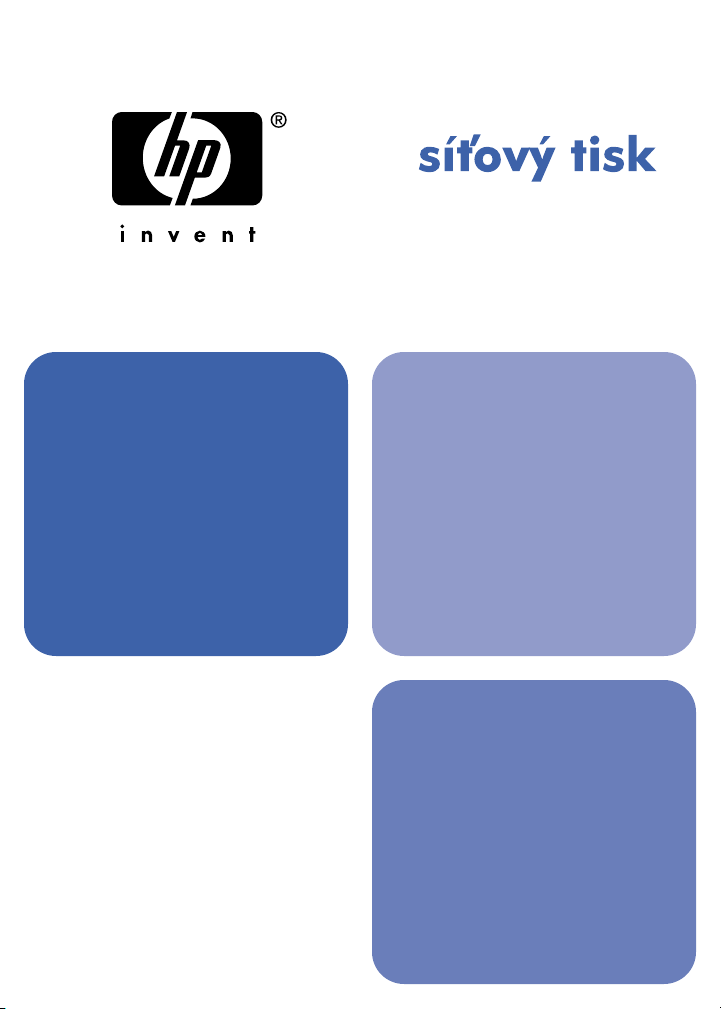
tiskové servery
Příručka pro
hp jetdirect
*5969-8580*
5969-8580
instalaci a
konfiguraci
model
170x
Page 2
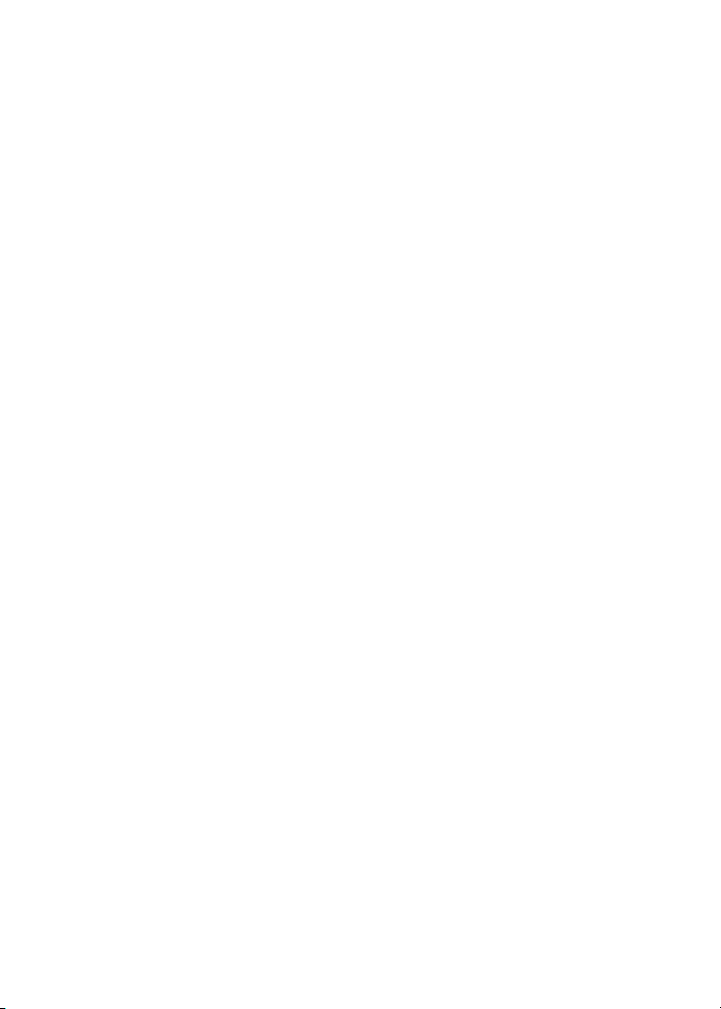
Page 3
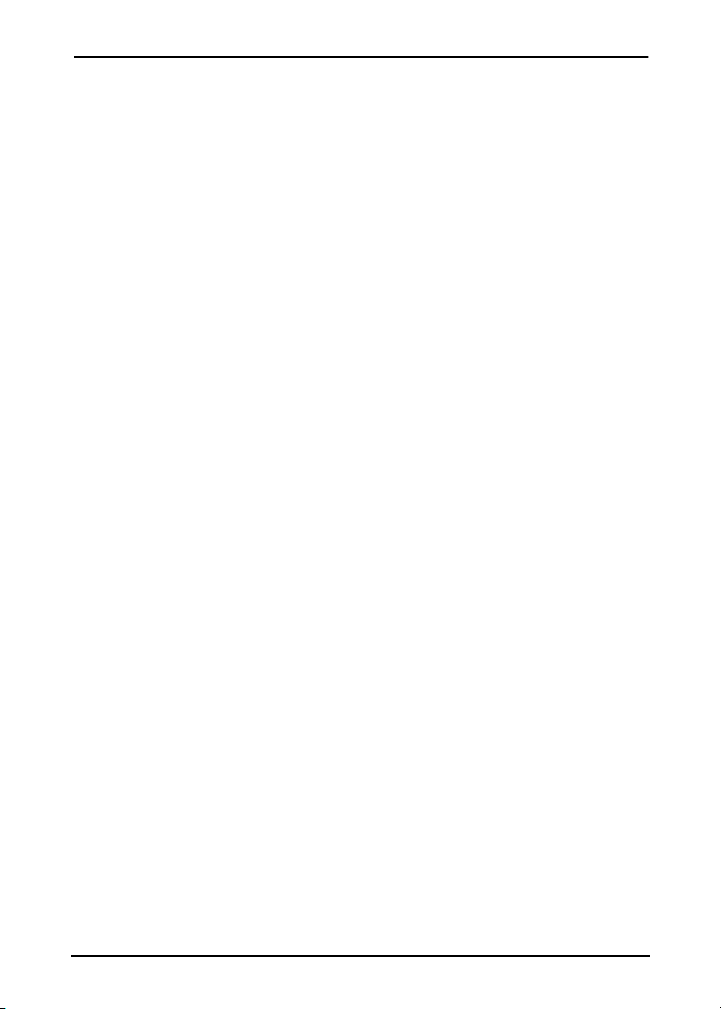
Příručka pro instalaci a konfiguraci
Externí tiskový server
HP Jetdirect 170X
Page 4
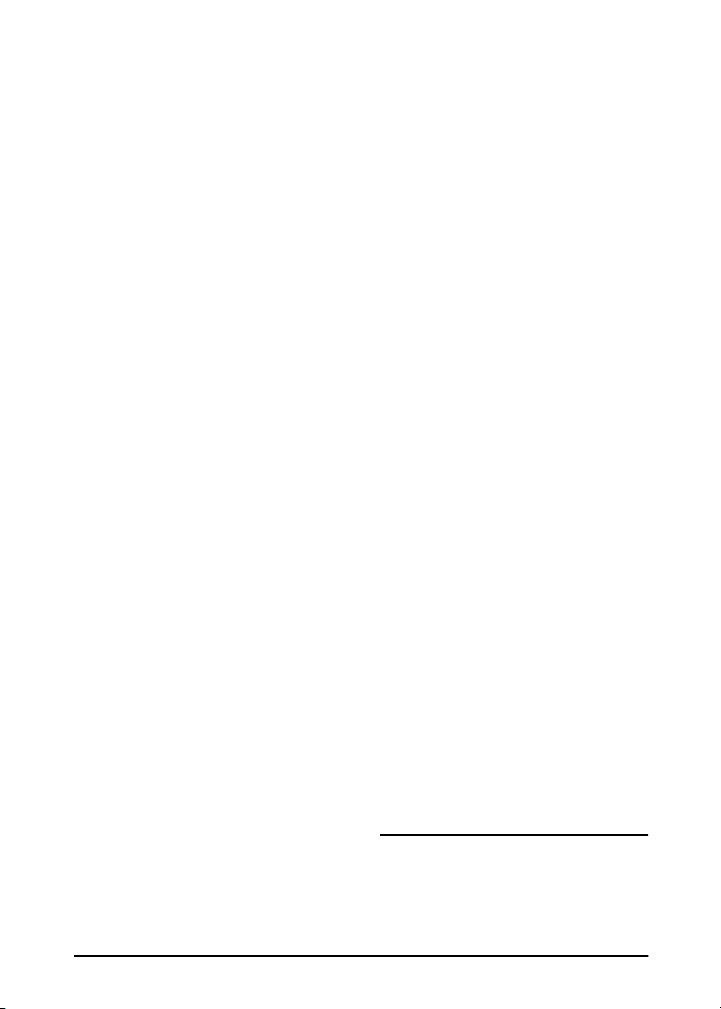
© Copyright Hewlett-Packard Company
1997-2001. Veškerá práva vyhrazena.
Kopírování, úpravy nebo překlad bez
předchozího písemného souhlasu je
zakázán, s výjimkou případů povolených
zákonem.
Číslo publikace
5969-8580
šesté vydání,
květen 2001
Produkty:
J3258B
Záruka
Změna informací v tomto dokumentu
vyhrazena.
HEWLETT-PACKARD NEPOSKYTUJE
V TOMTO MATERIÁLU ŽÁDNÉ
ZÁRUKY PRODEJNOSTI NEBO
ZPŮSOBILOSTI PRO DANÝ ÚČEL.
Hewlett-Packard neodpovídá za chyby nebo
náhodné či následné škody způsobené
instalací, provozem nebo používáním
tohoto materiálu.
Celý produkt nebo jeho části vycházejí z
technologie vyvinuté firmou Novell, Inc.
Hewlett-Packard neodpovídá za provoz
nebo spolehlivost tohoto software na
zařízení, které nebylo instalováno
firmou Hewlett-Packard.
MICROSOFT CORPORATION
NEPOSKYTUJE ŽÁDNÉ ZÁRUKY
POKUD JDE O OBSAH NEBO
POUŽITĺ TÉTO PŘĺRUČKY A DÁLE
NEPOSKYTUJE ŽÁDNÉ ZÁRUKY
PRODEJNOSTI NEBO ZPŮSOBILOSTI
PRO DANÝ ÚČEL. Dále Microsoft
Corporation neposkytuje záruky na
so ft war e M ic ro so f t C or p or at io n Se r ve r a
zvláště neposkytuje žádné záruky
prodejnosti nebo způsobilosti pro daný
účel. Dále si Microsoft Corporation
vyhrazuje právo kdykoli změnit některou
část nebo celý software Microsoft
Corporation Server, bez povinnosti
vyrozumět kohokoli o těchto změnách.
NOVELL, INC. NEPOSKYTUJE
ŽÁDNÉ ZÁRUKY POKUD JDE O
OBSAH NEBO POUŽITĺ TÉTO
P Řĺ RU ČK Y A DÁ L E N EPO S KY T U JE
ŽÁDNÉ ZÁRUKY PRODEJNOSTI
NEBO ZPŮSOBILOSTI PRO DANÝ
ÚČEL.
Obchodní známky
Microsoft
®
, MS-DOS®, Windows®,
Microsoft Windows NT™ jsou obchodní
známky nebo v USA registrované obchodní
známky Microsoft Corporation.
®
NetWare
a Novell® jsou registrované
obchodní známky Novell Corporation.
Ethernet je registrovaná obchodní
známka Xerox Corporation.
PostScript
®
je obchodní známka Adobe
Systems, Incorporated, která může být
registrována v určitých jurisdikcích.
®
UNIX
je registrovaná obch odní známka
Open Group.
Hewlett-Packard Company
8000 Foothills Blvd
Roseville, CA 95747
Page 5
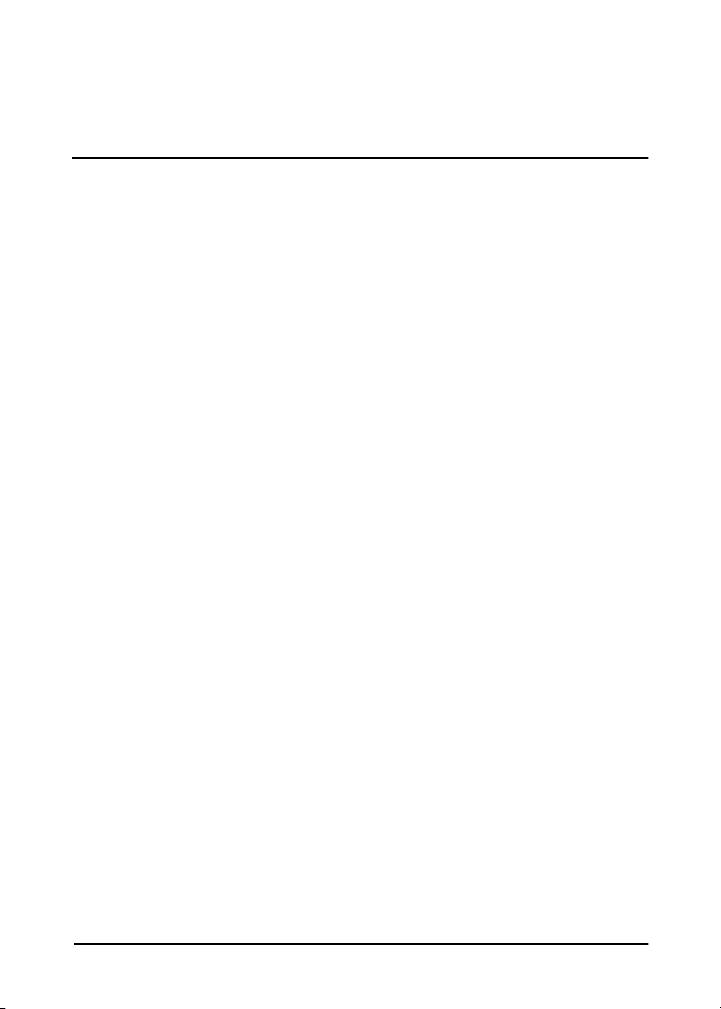
Obsah
1. Úvod
Přehled produktu . . . . . . . . . . . . . . . . . . . . . . . . . . . . . . . . . . . .1-1
Obsah balení . . . . . . . . . . . . . . . . . . . . . . . . . . . . . . . . . . .1-2
Další informace . . . . . . . . . . . . . . . . . . . . . . . . . . . . . . . . . . . . .1-2
Základy sít’ového tisku. . . . . . . . . . . . . . . . . . . . . . . . . . . . . . . .1-3
Přehled instalace. . . . . . . . . . . . . . . . . . . . . . . . . . . . . . . . . . . . .1-5
Konfigurace pro sít’ový tisk . . . . . . . . . . . . . . . . . . . . . . .1-5
Podpora zákazníků. . . . . . . . . . . . . . . . . . . . . . . . . . . . . . . . . . .1-6
Elektronické služby . . . . . . . . . . . . . . . . . . . . . . . . . . . . . .1-6
Telefonní čísla Střediska péče o zákazníky HP . . . . . . . .1-7
2. Kde začít?
Který CD-ROM se má použít?. . . . . . . . . . . . . . . . . . . . . . . . . . 2-2
Máte vše, co potřebujete?. . . . . . . . . . . . . . . . . . . . . . . . . . . . . .2-3
Další instalační software HP . . . . . . . . . . . . . . . . . . . . . . . . . . .2-4
Průvodce instalací sít’ové tiskárny (Windows) . . . . . . . .2-5
HP Web JetAdmin . . . . . . . . . . . . . . . . . . . . . . . . . . . . . .2-6
Brána tiskárny HP IP/IPX pro NDPS . . . . . . . . . . . . . . . 2-8
3. Instalace tiskového serveru HP Jetdirect 170X
LED . . . . . . . . . . . . . . . . . . . . . . . . . . . . . . . . . . . . . . . . . . . . . .3-2
Instalace hardwaru 170X . . . . . . . . . . . . . . . . . . . . . . . . . . . . . .3-3
Vytisknout stránku autotestu 170X . . . . . . . . . . . . . . . . . . . . . .3-4
4. Použití disku CD-ROM k instalaci softwaru HP
Sítě Microsoft nebo Novell Netware. . . . . . . . . . . . . . . . . . . . .4-2
Použítí HP Install Network Printer Wizard
(Průvodce instalací sít’ové tiskárny HP) . . . . . . . . .4-3
CZ 1
Page 6
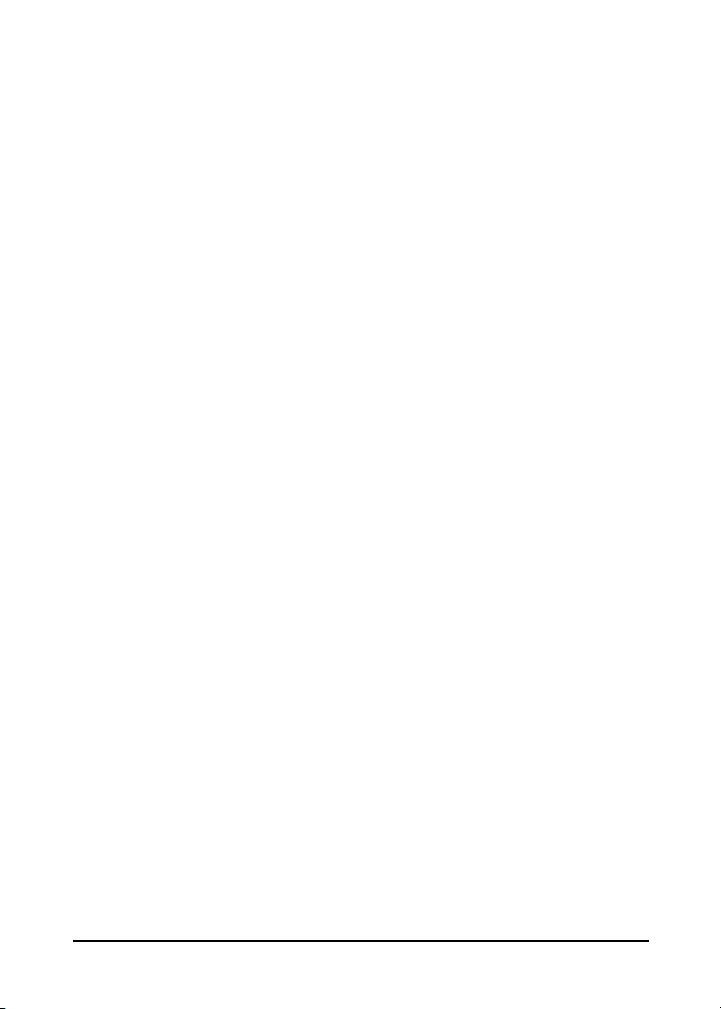
Sítě Apple Mac OS. . . . . . . . . . . . . . . . . . . . . . . . . . . . . . . . . . .4-6
Návod k zobrazení dokumentů na CD-ROM . . . . . . . . . . . . . .4-7
5. Použití integrovaného webového serveru
Podporované prohlížeče Webu . . . . . . . . . . . . . . . . . . . . .5-2
Podporovaná verze HP Web JetAdmin . . . . . . . . . . . . . .5-2
Zobrazení integrovaného webového serveru . . . . . . . . . .5-2
Zvláštní funkce . . . . . . . . . . . . . . . . . . . . . . . . . . . . . . . . .5-3
Poznámky k provozu. . . . . . . . . . . . . . . . . . . . . . . . . . . . .5-4
6. Tisk prostřednictvím služby FTP
Požadavky . . . . . . . . . . . . . . . . . . . . . . . . . . . . . . . . . . . . . . . . . .6-1
Tiskové soubory . . . . . . . . . . . . . . . . . . . . . . . . . . . . . . . . . . . . .6-2
Použití tisku pomocí FTP. . . . . . . . . . . . . . . . . . . . . . . . . . . . . .6-2
Připojení FTP . . . . . . . . . . . . . . . . . . . . . . . . . . . . . . . . . .6-2
Přihlášení k FTP . . . . . . . . . . . . . . . . . . . . . . . . . . . . . . . .6-3
Ukončení relace FTP. . . . . . . . . . . . . . . . . . . . . . . . . . . . .6-4
Příkazy . . . . . . . . . . . . . . . . . . . . . . . . . . . . . . . . . . . . . . . .6-4
Příklad relace FTP . . . . . . . . . . . . . . . . . . . . . . . . . . . . . . . . . . .6-5
7. Odstraňování problémů
Stránka autotestu 170X . . . . . . . . . . . . . . . . . . . . . . . . . . . . . . .7-1
Resetování konfigurace na výrobní nastavení . . . . . . . . . . . . . .7-4
Postup při odstraňování problémů. . . . . . . . . . . . . . . . . . . . . . .7-4
I. Zkontrolujte, zda tiskárna funguje správně. . . . . . . . . .7-4
II. Zkontrolujte, zda hardware 170X funguje správně . . .7-5
III. Zkontrolujte, zda můžete tisknout na tiskárně,
když je připojena přímo k počítači. . . . . . . . . . . . . .7-5
Kontrolní seznam pro Novell NetWare
(jiný než NDPS) . . . . . . . . . . . . . . . . . . . . . . . . . . . . . . . . .7-6
Kontrolní seznam souborového serveru . . . . . . . . . . . . . .7-6
Kontrolní seznam spojení server-tiskárna. . . . . . . . . . . . .7-6
Kontrolní seznam pracovní stanice . . . . . . . . . . . . . . . . .7-7
Kontrolní seznam tiskový server - pracovní stanice. . . . .7-7
2 CZ
Page 7
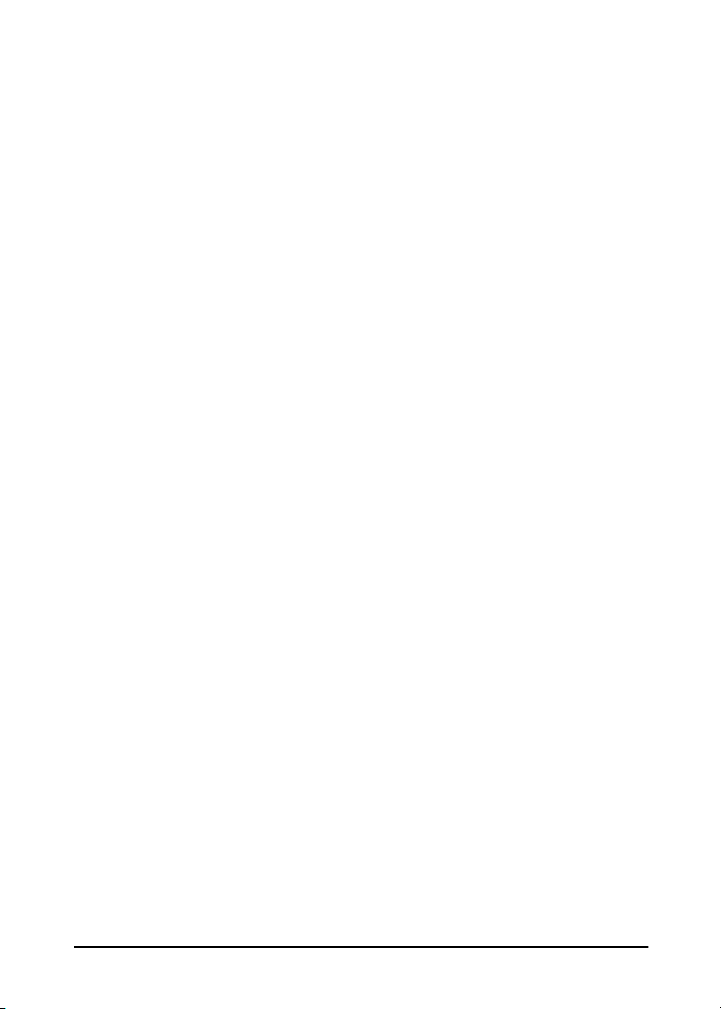
Kontrolní seznam pro Microsoft Windows 95, 98, 2000
a NT 4.0. . . . . . . . . . . . . . . . . . . . . . . . . . . . . . . . . . . . . . . .7-8
8. Zprávy na konfigurační stránce HP Jetdirect
Přehled . . . . . . . . . . . . . . . . . . . . . . . . . . . . . . . . . . . . . . . . . . . . 8-1
A. Technické údaje a regulační prohlášení
Technické údaje . . . . . . . . . . . . . . . . . . . . . . . . . . . . . . . . . . . . .A-1
Podporované sítě . . . . . . . . . . . . . . . . . . . . . . . . . . . . . . . A-1
Hardware . . . . . . . . . . . . . . . . . . . . . . . . . . . . . . . . . . . . . . A-1
Regulační prohlášení . . . . . . . . . . . . . . . . . . . . . . . . . . . . . . . . .A-5
B. Záruční servis
Rejstřík
CZ 3
Page 8
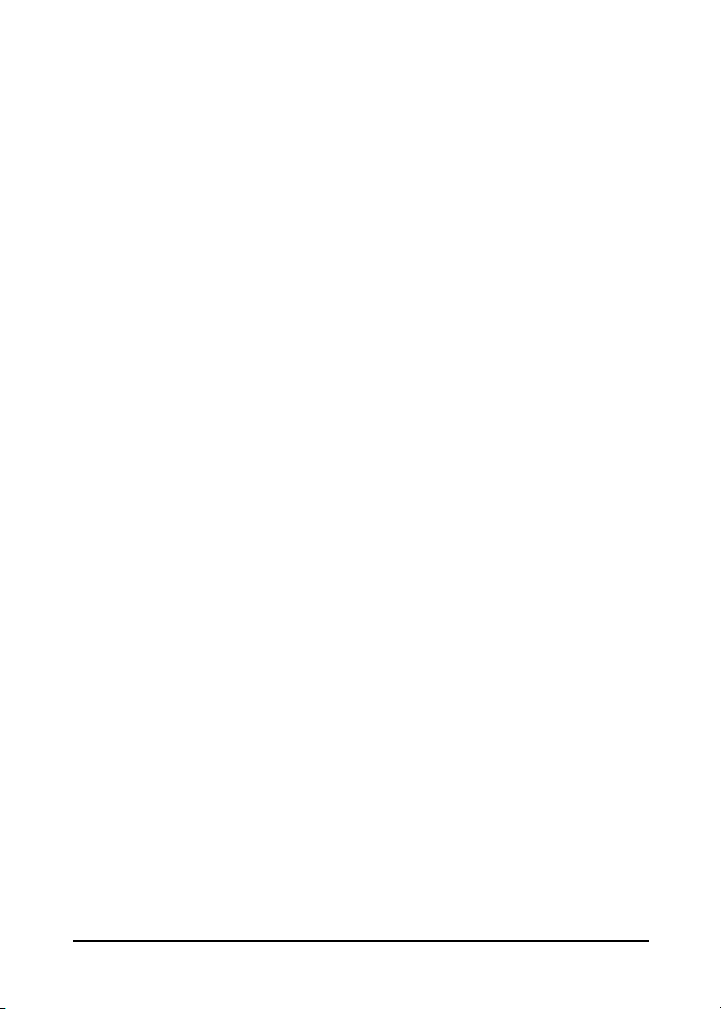
4 CZ
Page 9
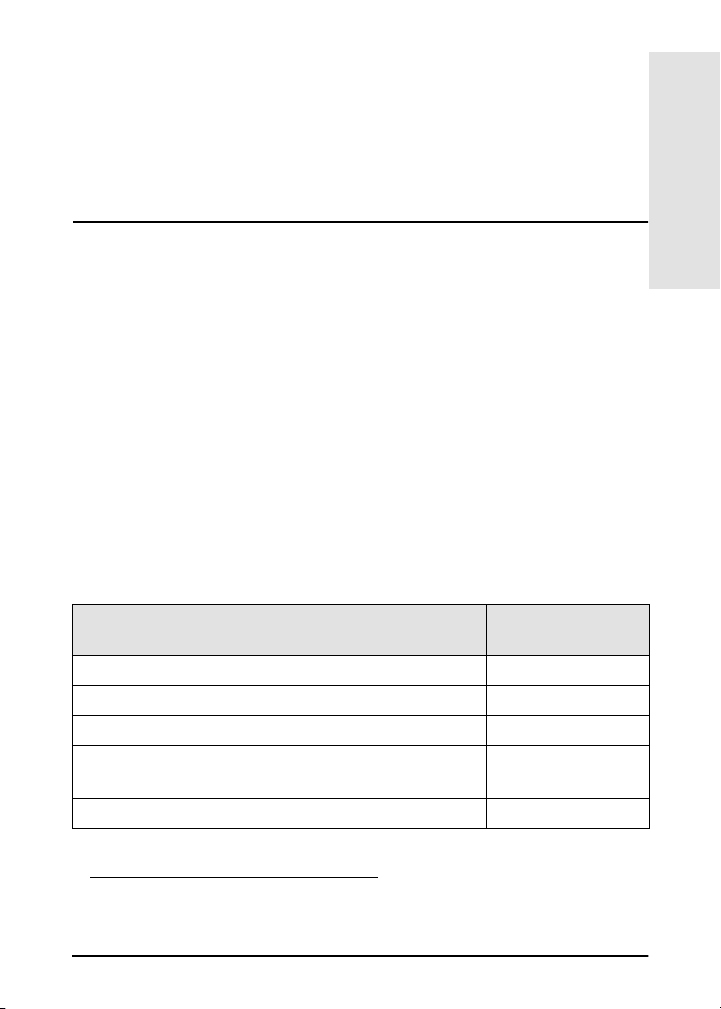
1
Úvod
Přehled produktu
HP Jetdi rec t 17 0X (J 3258B) je externí tiskov ý s erver umožňující p ř ipo jen í
tiskárny, plotru nebo multifunkčního periferního zařízení HP All-In-One
s možností skenování
prac ovn í sk u pi ny, pr ot ož e um ož ňuj e um í st it t is ká r nu neb o pl otr na v h od né
místo v síti a zlepšit výkon sít’ové tiskárny.
Tiskový server HP Jetdirect 170X má jeden vysokorychlostní, obousměrný
paralelní port (IEEE 1284) sloužící k připojení zařízení. Je vybaven také
sít’ovým portem RJ-45 (10Base-T) pro připojení k síti.
V dodatku A jsou uvedeny technické údaje, podporovaná prostředí a
čísla součástek příslušenství.
Tiskový server HP Jetdirect 170X obsahuje:
Sít’ový operační systém Protokol nebo
Novell NetWare 3.2, 4.x, 5.x IPX/SPX, TCP/IP
Novell NetWare 4.11, 4.2 s NDPS IPX/SPX
Novell NetWare 5.x s NDPS IPX/SPX, TCP/IP
Microsoft Windows 2000 nebo NT
(peer-to-peer nebo klient-server)
Microsoft Windows 95, 98 (peer-to-peer) TCP/IP, IPX/SPX
1
přímo do sítě. Server 170X zlepšuje produktivitu
protokoly
TCP/IP, IPX/SPX
1
1. Podporovaná periferní zařízení HP All-In-One zahrnují HP LaserJet 1100A a HP OfficeJet
Pro Series (základní skenování obrazu) a OfficeJet R40 a R60.
CZ
Úvod 1-1
Page 10
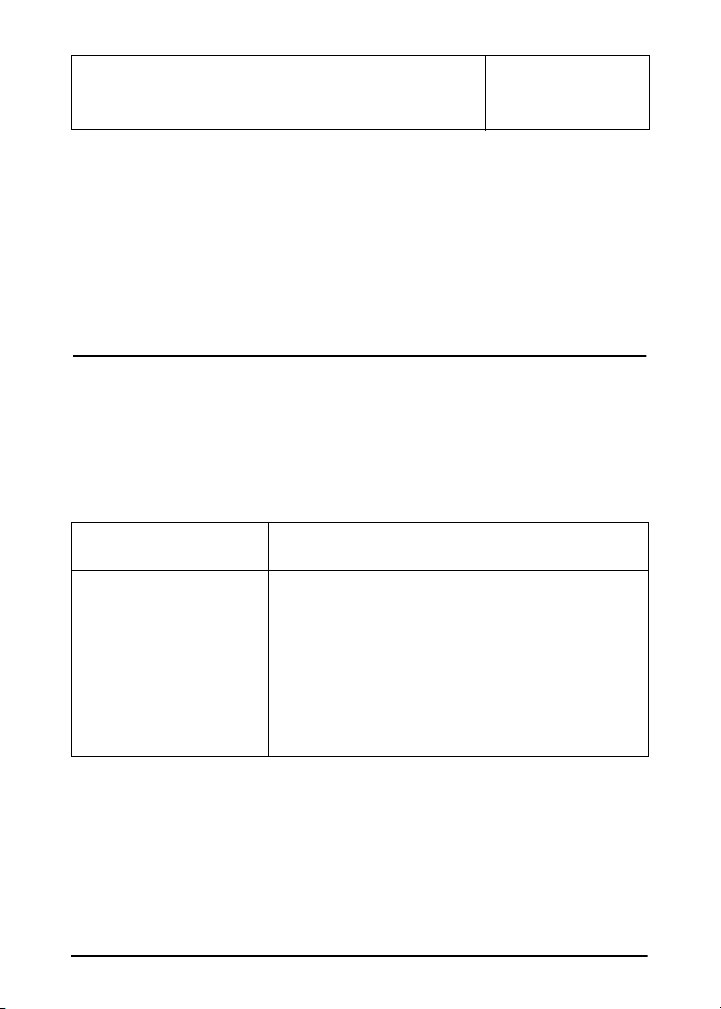
Artisoft LANTastic Powersuite 7.0. (Ohledně softwaru,
DLC/LLC
dokumentace a podpory se obra˙e na prodejce
systému.)
Obsah balení
●
Tiskový server HP Jetdirect 170X
●
Napájecí modul (v dodatku A jsou uvedena čísla součástek)
●
CD-ROM obsahující software HP Jetdirect
●
Návod k instalaci a konfiguraci (tato příručka)
Další informace
Další informace o tématech, které nenajdete v této příručce, naleznete
v následujících příručkách, které se dodávají v elektronické podobě na
disku CD-ROM HP Jetdirect:
Dokumenty na
HP Jetdirect CD-ROM Obsah dokumentů
P ř í r u č k a s p r á v c e p r o t i s k o v ý
server HP Jetdirect
(600N/400N/500X/300X)
●
Konfigurace TCP/IP (3. Kapitola)
■
pomocí BOOTP/TFTP
■
pomocí DHCP
■
pomocí RARP
■
pomocí příkazů arp a ping
■
pomocí Telnetu
●
Tisk na sítích Windows DLC/LLC
(Dodatku C)
Úvodní poznámky naleznete v souboru „Readme“ v kořenovém adresáři CD-ROM
HP Jetdirect.
Informace o podpoře na internetu nebo po telefonu naleznete v části
Podpora zákazníků, které začínají na straně 1-6.
1-2 Úvod
CZ
Page 11
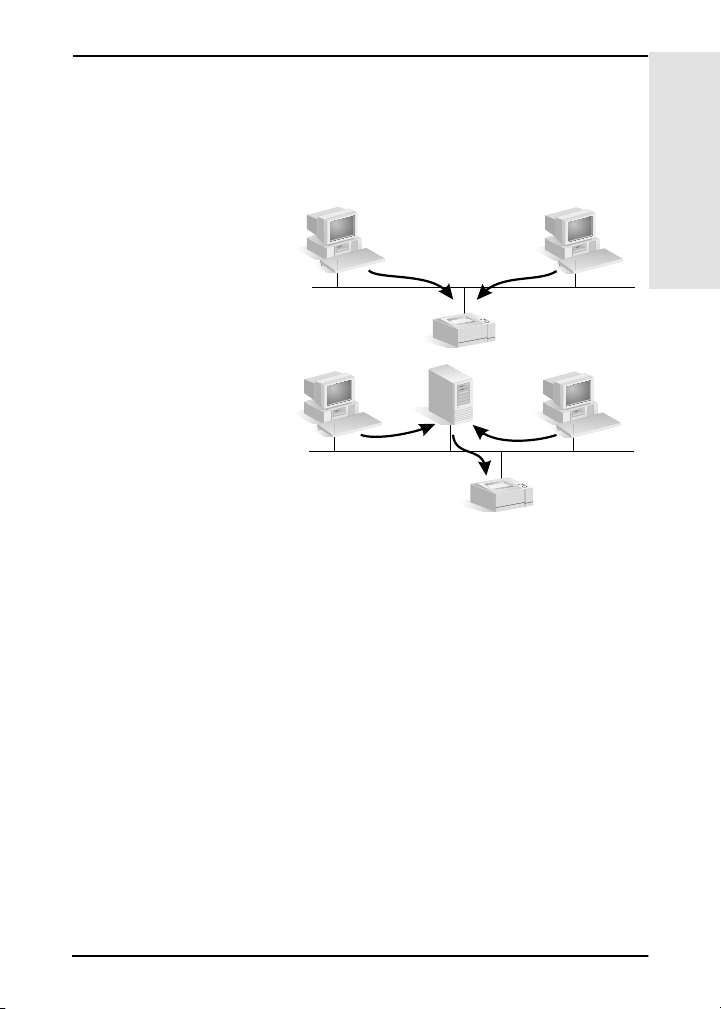
Základy sít’ového tisku
Sítě se skládají ze vzájemně propojených počítačů sdílejících
informace a zdroje, jako např. tiskárny. Existují dva způsoby sdílení
tiskáren v síti: Klient-Server a Peer-to-Peer.
Tisk peer-to-peer
Tisk klient-server
Server
Obrázek 1.1 Konfigurace sít’ového tisku
V síti „klient-server“ posílají klientské počítače tiskové úlohy do
přidělených serverových počítačů, které řídí provoz jednotlivých tiskáren.
Tento způsob tisku se obvykle používá ve středně velkých až velkých sítích,
kde přidělené servery řídí tiskárny pro mnoho uživatelů. Sítě s klientservery používají sít’ové operační systémy (NOS), jako např.
Novell NetWare, Microsoft Windows NT nebo 2000 Server.
1
V síti „peer-to-peer“ se přidělené servery nepoužívají. Místo toho se
jednotlivé počítače zkonfigurují pro přímé odeslání tiskových úloh do tiskárny.
Tento způsob tisku je vhodnější pro menší sítě. U sítí peer-to-peer konfigurují
uživatelé systém Microsoft Windows 95, NT nebo 2000 tak, aby tiskl přímo
na tiskárně. Všimněte si, že tisk peer-to-peer je možné nakonfigurovat na
sít’s klient-serverem. Například malá pracovní skupina může používat tisk
peer-to-peer, i když je připojena na celopodnikovou sít’s klient-servery.
CZ
Úvod 1-3
Page 12
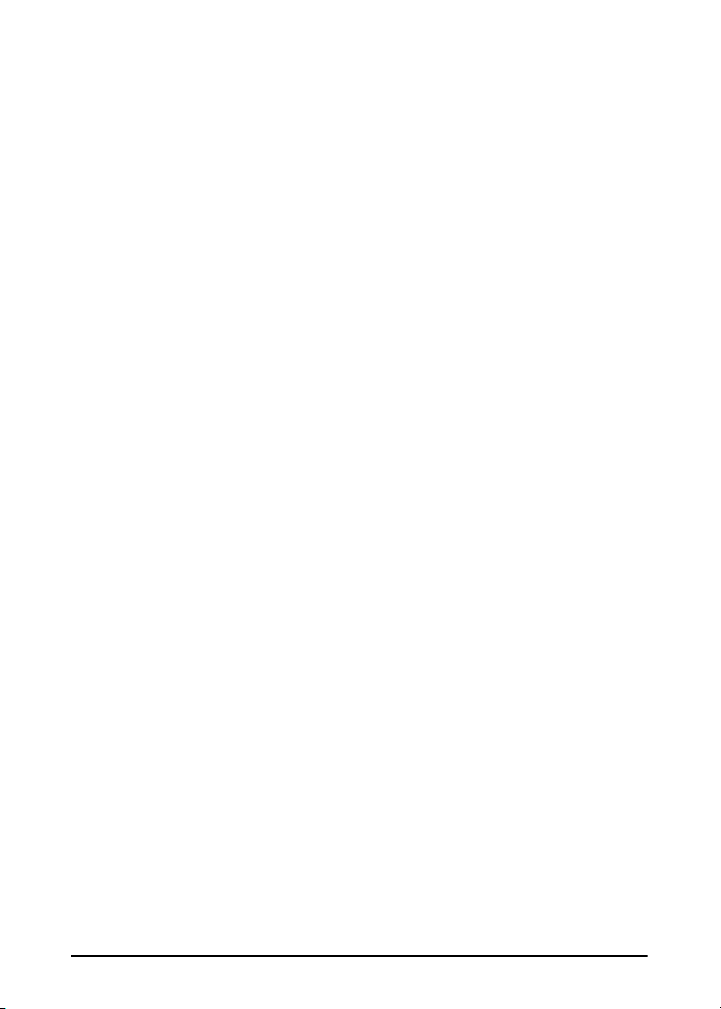
Bez ohledu na typ sítě (klient-server nebo peer-to-peer) musí vaše počítače
a tiskárny používat ke vzájemné komunikaci společný jazyk, neboli
„sít’ový protokol“. Nejběžnější protokoly jsou IPX (Internet Packet
Exchange), oblíbený díky sítím Novell NetWare a TCP/IP
(Transmission Control Protocol/Internet Protocol), oblíbený díky
Internetu. HP Jetdirect 170X podporuje tyto sí˙ové protokoly, včetně
DLC/LLC a umožňuje, aby vaše tiskárna komunikovala v síti.
1-4 Úvod
CZ
Page 13
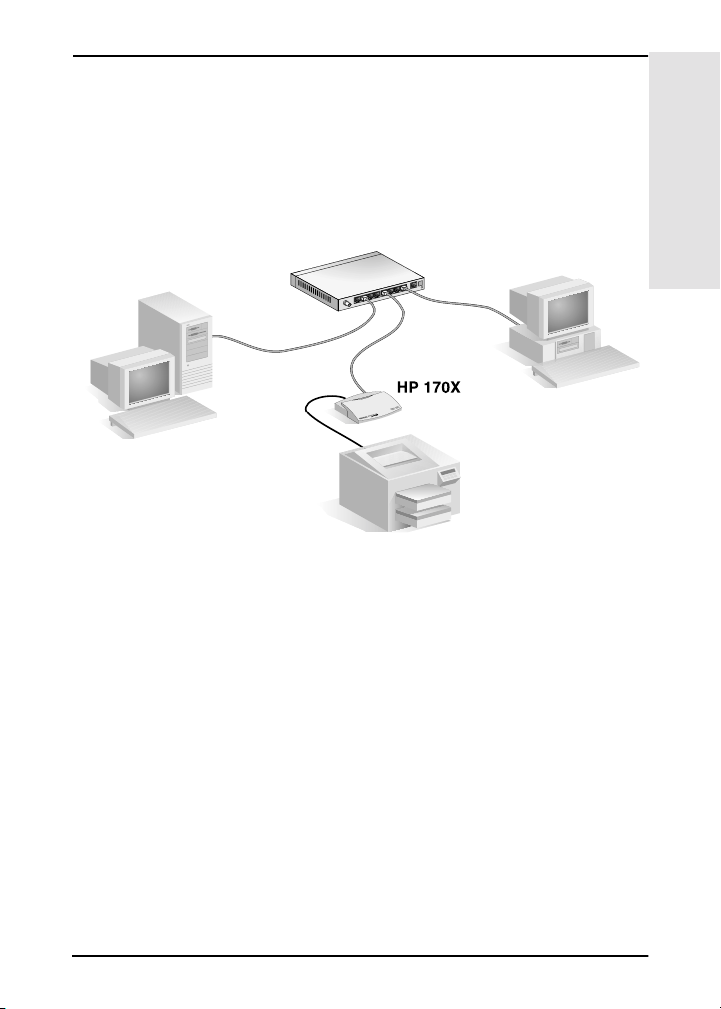
Přehled instalace
Chcete-li instalovat hardware tiskového serveru HP Jetdirect, připojte
zařízení 170X k síti, potom pomocí konektoru paralelního portu
připojte ke 170X tiskárnu, plotter nebo sdružené periferie HP (Viz
kapitoly 2 a 3).
Obrázek 1.2 K připojení tiskárny, plotteru nebo sdružených periferií HP
k síti použijte tiskový server HP Jetdirect 170X.
1
Konfigurace pro sít’ový tisk
●
Jestliže jste v síti Novell NetWare (klient-server), můžete zkonfigurovat
NetWare server a tiskový server pro sít’ový tisk pomocí softwaru
HP Jetdirect. Poté zkonfigurujte sít’ové klienty pro tisk.
●
Jestliže chcete nastavit tisk klient-server v síti Microsoft Windows 95,
98, NT nebo 2000, zkonfigurujte svůj server Windows 95, 98, NT nebo
2 0 0 0 pr o t i s k p o m o cí s o f t w a r u H P J e t d i r e c t . P o t é m ů ž e t e s d í l e t t i s ká r n u
s klientskými počítači.
CZ
Úvod 1-5
Page 14

●
Jestliže chcete nastavit tisk peer-to-peer v síti Microsoft Windows 95,
98, NT nebo 2000, jednoduše zkonfigurujte jednotlivé klienty Windows
95, 98, NT nebo 2000 pro tisk přímo na tiskárnu pomocí softwaru
HP Jetdirect (viz 4. Kapitolu).
Podpora zákazníků
Elektronické služby
Firma Hewlett-Packard poskytuje elektronické služby, které je možné
využívat k získávání aktualizovaných verzí softwaru a informací souvisejících
s produkty.
Chcete-li získat aktuální informace o tiskových serverech HP Jetdirect a
jejich softwaru, navštivte stránku Střediska péče o zákazníky HP online.
Aktuální informace pro tiskárny HP a tiskové servery HP Jetdirect
jsou k dispozici z následujících elektronických zdrojů:
Servis elektronické podpory péče o zákazníky
Celosvětová
sít’Internet
Uživatelské
fórum péče
o zákazníka
Distribuční
centrum HP
Stránka FTP
1-6 Úvod
Online přístup na Středisko péče o zákazníky HP získáte na adrese
http://www.hp.com /support/net_printi ng
Chcete-li se podílet na diskusi o nových nápadech a návrzích
týkajících se použití tiskového serveru HP Jetdirect prohlédněte si
stránky na adrese:
http://www.hp.com/go/forums
Klepněte na heslo „Network Printing Support Forum“ a vyberte
příslušný produkt.
Řídicí programy a aktualizované verze pro tiskárny HP si objednejte
telefonicky v distribučním centru HP na čísle (805) 257-5565
(pouze USA).
Řídicí programy a aktualizované verze k tiskárnám zaveďte
z anonymního FTP firmy HP na adrese:
ftp.hp.com/pub/networking/software
CZ
Page 15

Telefonní čísla Střediska péče o zákazníky HP
Potřebujete-li pomoc, zavolejte na jedno z následujících telefonních čísel:
Austrálie + 61 3 8877 8000 Mexiko City 52 58 9922
Belgie
(francouzsky)
Belgie
(holandsky)
Česká republika + 420 (0)2 6130 7310 Nizozemí + 31 (0)20 606 8751
Čína + 86 (0)10 6564 5959 Norsko + 47 22 11 6299
Dánsko + 45 39 29 4099 Nový Zéland + 64 (0)9 356 6640
Filipíny + 63 (0)2 867 3551 Penang 1 300 88 00 28
Finsko + 358 (0)203 47 288 Polsko + 48 22 519 06 00
Francie + 33 (0)1 43 62 34 34 Portugalsko + 351 21 3176333
Hong Kong 800 96 7729 Rakousko + 43 (0)7 11 4201080
Indie + 91 (0)11 682 6035 Singapur + 65 (0)272 5300
Indonésie + 62 (0)21 350 3408 Španělsko + 34 902 321 123
Irsko + 353 (0)1 662 5525 Švédsko + 46 (0)8 619 2170
Itálie + 39 02 264 10350 Švýcarsko + 41 (0)848 80 11 11
Izrael + 972 (0)9 9524848 Tchaj-wan + 886 (0)2 2717 0055
Japonsko + 81 (0)3 3335 8333 Thajsko + 66 (0)2 661 4000
Kanada 905 206 4663 Turecko + 90 212 221 69 69
Korea + 82 (0)2 3270 0700 USA 208 323 2551
Maďarsko + 36 (0)1 382 1111 Velká Británie + 44 (0)207 512 52 02
Malajsko + 60 (0)3 295 2566 Vietnam + 84 (0)8 823 4530
Nejaktuálnější čísla: http://www.hp.com/support/support_assistance
V ostatních oblastech se spojte se místním prodejcem.
+ 32 (0)2 626 8807 Mexiko 01 800 472 6684
+ 32 (0)2 626 8806 Německo + 49 (0)180 52 58 143
1
Záruční informace jsou uvedeny v Dodatku B.
CZ
Úvod 1-7
Page 16
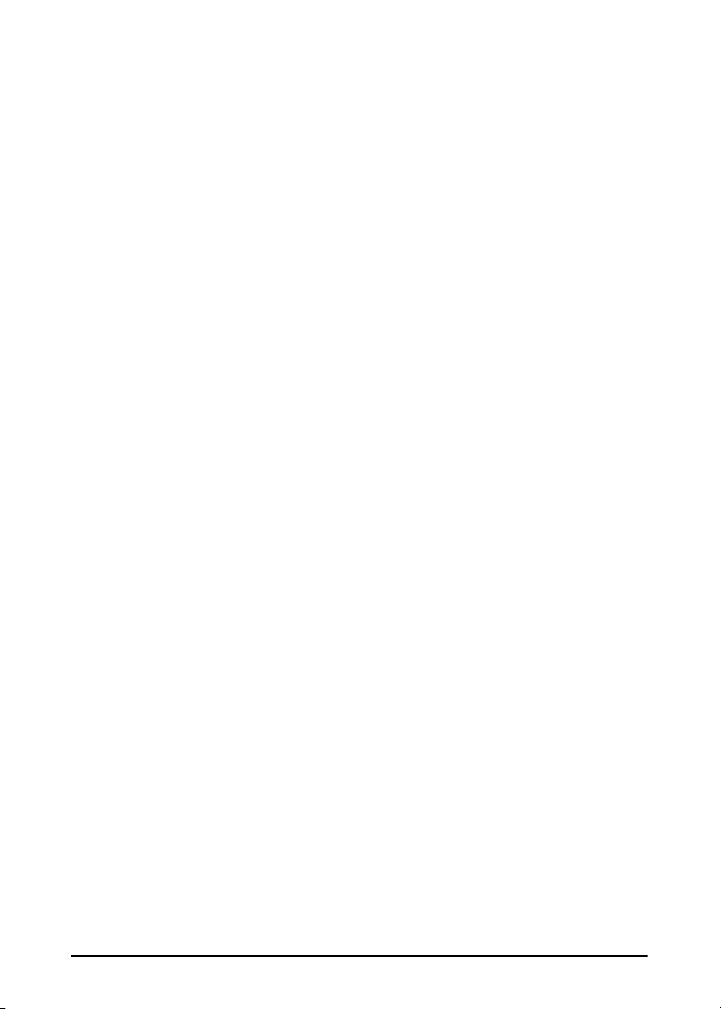
1-8 Úvod
CZ
Page 17
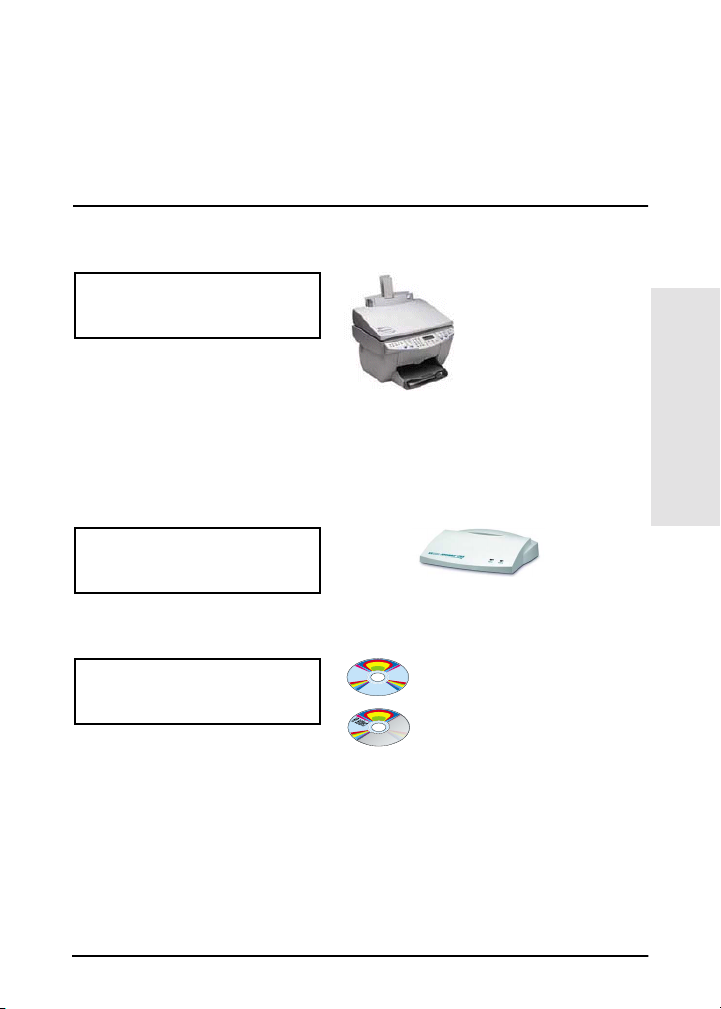
2
Kde začít?
Použití externího tiskového serveru HP Jetdirect 170X k připojení tiskárny do sítě
je stále snazší! Postupujte podle následujících kroků.
❶
Příprava tiskárny.
Sestavte tiskárnu (použijte
pokyny dodané s tiskárnou).
Nepřipojujte tiskárnu k počítači. (Odpojte ji, pokud je již připojena.)
Zapněte tiskárnu. Pokud je to uvedeno v pokynech, vytiskněte zkušební
stránku.
Zatím neprovádějte instalaci softwaru tiskárny; pokračujte krokem 2.
Připojte tiskárnu k síti
❷
Tiskový server HP Jetdirect 170X
Na instalujt e tisko vý serv er HP Je tdirect 170X a př ipojte kabely . Podro bné pok yny
k instalaci jsou uvedeny v kapitole 3.
Tiskárnu musíte
roz bal it, vlo žit a n apl nit
zásobníky papíru
a vložit zásobníky
inkoustu nebo toneru.
2
CD-ROM tiskárny
Přidejte (nebo nainstalujte)
❸
tiskárnu na váš systém.
Pokud je vaše tiskárna uvedená na
stránce 2-2, použijte CD-ROM tiskárny.
Jinak, použijte CD-ROM HP Jetdirect. Pro systémy Windows, může být
požadován ovladač softwaru tiskárny, pokud není již nainstalován. Podrobné
pokyny viz kapitola 4.
Po dokončení těchto kroků, by systém měl umožňovat tisk na sít’ové tiskárně.
Další systémy viz kapitola 4.
CZ
(Dodaný s tiskárnou)
CD-ROM HP Jetdirect
(dodává se s tisk. servrem)
Kde začít? 2-1
Page 18

Který CD-ROM se má použít?
●
U novějších tiskáren HP, včetně multifunkčních zařízení (MFP) a zařízení
All-in-One, se smí použít jen disk CD-ROM dodaný s tiskárnou. Tento „CD-ROM
tiskárny“ již obsahuje software pro sít’ovou instalaci. Tabulka 2.1 obsahuje
seznam novějších tiskáren HP, k nimž se na disku CD-ROM dodává software
pro sít’ovou instalaci. Nejnovější seznam naleznete na adrese:
http://www.hp.com/support/network-printer-CD
Tabulka 2.1 Pro sít’ovou instalaci použijte CD-ROM dodaný s těmito
periferiemi.
Typy periferií Modely
Tiskárny HP LaserJet a zařízení MFP 1200, 1220, 2200
Série 8150 nebo novější
Barevné tiskárny HP LaserJet a zařízení MFP Série 4500, 4550 nebo novější
Série 8550 nebo novější
Série 3150/3200 nebo novější
Tiskárny HP Business Inkjet Série 2200/2250 nebo novější
Tiskárny HP DesignJet Série 500/800 a 5000
Tiskárny OfficeJet a periferie All-in-One G-série OfficeJet
●
Není -li vaše tiskárna uvedena v seznamu výše nebo nemůžete-li najít disk
CD-ROM dodaný s tiskárnou, použijte disk CD-ROM HP Jetdirect dodaný
s tiskovým serverem HP Jetdirect 170X. Podrobnosti o použití disku CD-ROM
viz kapitola 4.
Použijete-li disk CD-ROM HP Jetdirect pro MFP nebo zařízení All-in-One, tisk
může být jedinou funkcí dostupnou přes sít’.
nebo novější
K-série OfficeJet
2-2 Kde začít?
CZ
Page 19

Máte vše, co potřebujete?
✓
Funkční sít’ s dostupným sít’ovým připojením
Předpokládáme, že máte funkční sít’ s dostupným sít’ovým připojením pro vaši
tiskárnu. Funkční sít’ se skládá z několika počítačů, které mohou spolu sdílet
soubory a jiné zdroje přes sít’ové kabely.
✓
Ovladač softwaru tiskárny pro systémy Windows
Použijete-li k instalaci disk CD-ROM dodaný k tiskárně, ovladač se během
instalace automaticky zavede z disku CD-ROM.
Použijete-li k instalaci disk CD-ROM HP Jetdirect:
■
Pokud byla tiskárna v systému nainstalována, ovladač tiskárny je již
nainstalován.
■
Před spuštěním instalačního softwaru z CD-ROM HP JetDirect stačí
soubor ovladače zkopírovat z disku CD-ROM dodaného k tiskárně do
systému (bez provedení instalace). Další informace o souboru ovladače
naleznete v odstavci za seznamem.
■
Máte-li přístup na Internet, můžete si ovladač tiskárny automaticky
stáhnout během instalace. Více informací viz kapitola 4.
■
Ovladač tiskárny lze stáhnout ze stránky Střediska péče o zákazníky HP na
adrese:
http://www.hp.com/go/support
Tyto ovladače jsou běžně označovány jako ovladače tiskárny „Přidat tiskárnu“
nebo „Firemní uživatel“. Instalační software HP Jetdirect vyžaduje příslušný
typ souboru ovladače tiskárny (*.inf), aby mohl dokončit instalaci.
2
CZ
Kde začít? 2-3
Page 20

Další instalační software HP
Přehled řešení HP pro nastavení sít’ového tisku viz Tabulka 2.2 níže.
Tabulka 2.2 Softwarová řešení HP (1 ze 2)
Průvodce instalací sít’ové tiskárny (Windows)
●
Podporované sítě (TCP/IP, IPX/SPX):
■
Windows 95, 98, ME
■
Windows NT 4.0, 2000
■
NetWare 3.x, 4.x, 5.x
●
Jednoduchá instalační pomůcka pro instalaci jedné sít’ové tiskárny na sítě typu
peer-to-peer nebo klient-server
●
Na nov ěj ší ch ti sk ár ná ch HP je tento pr ův odce ty pi ck y in te gr ovaný se so ft wa rem
systému tiskárny
●
Spouští se z CD-ROM
●
Instalační verzi, která se spouští ze systémového disku, můžete stáhnout
z webové stránky Služby zákazníkům HP.
HP Web JetAdmin (vyžaduje přístup na Internet)
●
Podporované sítě (TCP/IP, IPX/SPX):
■
Windows NT 4.0, 2000
■
NetWare (podporuje vytvoření fronty NetWare a periferní řízení z HP Web
JetAdmin hostujícího ve Windows NT 4.0, 2000)
●
Řízení založené na prohlížeči
●
Preferované řešení HP pro pokračující řízení a instalaci četných tiskáren kdekoliv
na vašem intranetu
●
Vzdálená instalace, konfigurace a řízení tiskáren napojených na HP Jetdirect,
tiskáren jiných než HP, které podporují standardní MIB, a tiskáren s integrovanými webovými servery
●
Řízení výstrah a spotřebního materiálu
●
Vzdálené aktualizace firmwaru pro tiskové servery HP Jetdirect
●
Sledování položek a analýza využití
2-4 Kde začít?
CZ
Page 21
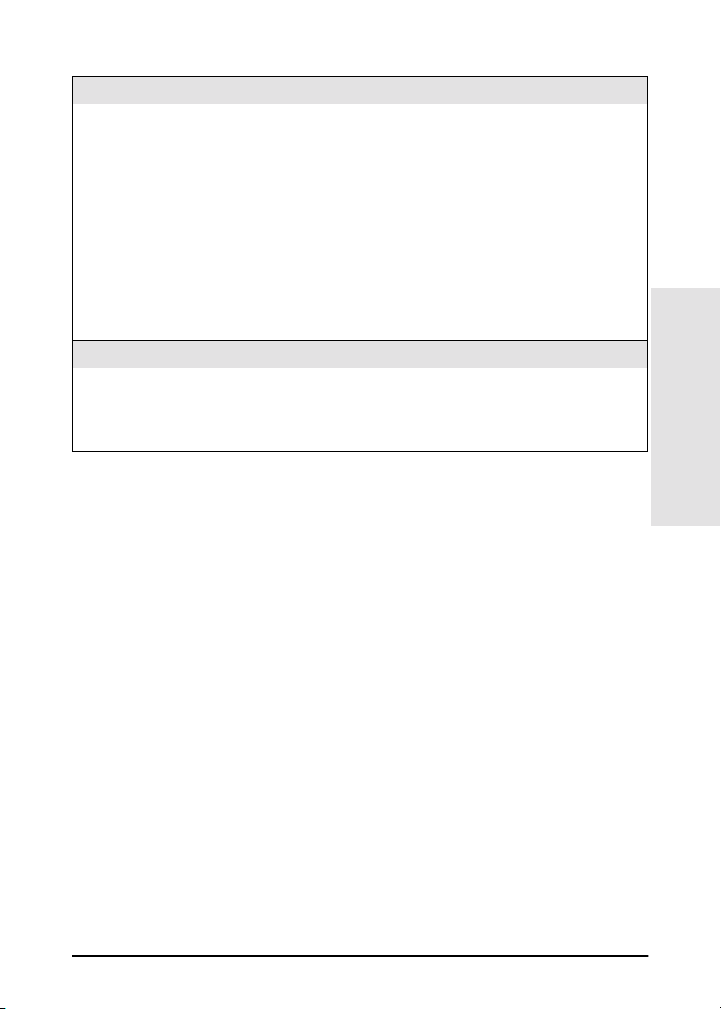
Tabulka 2.2 Softwarová řešení HP (2 ze 2)
IP/IPX brána tiskárny HP
● Podporované sítě (TCP/IP, IPX/SPX):
■
NetWare 4.11, 4.2, 5.x
●
Zjednodušená instalace, tisk a dvousměrné řízení tiskáren připojených na
HP Jetdirect do Novell Distributed Print Services (NDPS)
●
Umožní automatické vyhledávání a instalaci tiskáren napojených na HP Jetdirect
do NDPS pomocí IPX
●
Uvolní uživatelské licence
●
Umožní znepřístupnění SAP, aby se snížil sít’ový provoz
●
Pro IPX tisk HP Jetdirect vyžaduje verzi firmwaru X.03.06 nebo novější
HP LaserJet Utility pro Mac OS
●
Podporované sítě (AppleTalk):
■
Mac OS 7.5 nebo novější
●
Instalace a řízení tiskáren napojených na HP Jetdirect
Následující části poskytují podrobnější vysvětlení k řešením, která uvádí
Tabulka 2.2. Další informace týkající se těchto i jiných řešení HP najdete v online
Středisku péče o zákazníka HP na adrese:
http://www.hp.com/support/net_printing
Průvodce instalací sít’ové tiskárny (Windows)
2
Toto je standardní instalační nástroj, který nejsnáze získáte na disku CD-ROM
HP Jetdirect. Podrobné pokyny obsahuje kapitola 4.
CZ
Kde začít? 2-5
Page 22

HP Web JetAdmin
Produkt HP Web JetAdmin umožňuje použití prohlížeče Webu, k
instalaci, prohlížení, správě a diagnostice zařízení připojených k
tiskovému serveru HP Jetdirect nebo jinému standardnímu tiskovému
zařízení MIB.
Informace o postupech a dialogových oknech produktu HP Web
JetAdmin naleznete v nápovědě programu.
Požadavky na systém
Software HP Web JetAdmin běží v systémech Microsoft Windows 2000
a NT 4.0, HP-UX, Solaris a Red Hat Linux. Informace o podporovaných
operačních systémech a verzích prohlížečů najdete online na stránce
Střediska péče o zákazníky HP na adrese
http://www.hp.com/go/webjetadmin/.
Poznámka Při instalaci na podporovaný hostitelský server lze
z í s k at p ř í s t u p k HP W e b J e t A dm i n z k t e r é ho k o l i k l i e nt a
prostřednictvím podporovaného prohlížeče Webu tak,
že v yh le dá te ho st it el ský s er ve r H P We b Jet Ad mi n. Tí m
umožníte instalaci a ovládání tiskárny v síti Novell
NetWare a v dalších sítích.
Instalace HP Web JetAdmin
Chcete-li instalovat software HP Web JetAdmin, musíte mít práva správce
domény nebo kořenového adresáře:
1. Instalační soubory můžete stáhnout z online Stř ediska péče o zákazníky
HP na adrese http://www.hp.com/go/webjetadmin/.
2. Při instalaci softwaru HP Web JetAdmin postupujte podle pokynů
na obrazovce.
2-6 Kde začít?
CZ
Page 23
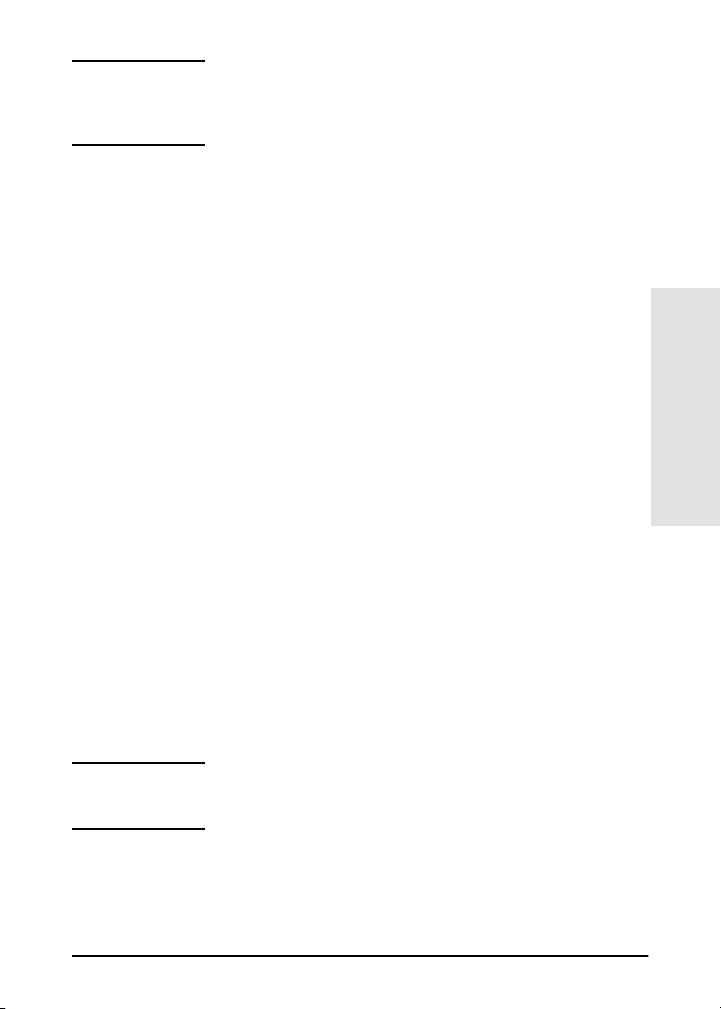
Poznámka Pokyny k instalaci se nacházejí také v instalačním
souboru produktu HP Web JetAdmin, v souboru
Readme HP Web JetAdmin a v nápovědě programu.
Ověřování instalace a poskytování přístupu
●
Ověřte správnou instalaci HP Web JetAdmin tak, že jej vyhledáte svým
prohlížečem podle následujících příkladů:
http://server.domain:port/
kde server.domain je jméno hostitelského webového serveru a
port je číslo portu přiřazené během instalace.
●
Poskytněte uživatelům přístup k HP Web JetAdmin tak, že přidáte
spojení na domovskou stránku svého webového serveru, které odkazuje
na adresu URL softwaru HP Web JetAdmin. Například:
http://server.domain:port/
Konfigurace a modifikace zařízení
Pomocí prohlížeče vyhledejte adresu URL softwaru HP Web JetAdmin.
Například:
http://server.domain:port/
2
Při konfiguraci nebo modifikaci své tiskárny postupujte podle pokynů
na příslušné domovské stránce. Pokyny popisují konfiguraci a instalaci
tiskárny.
Poznámka Adresu server.domain můžete také nahradit
číselnou adresou TCP/IP.
CZ
Kde začít? 2-7
Page 24
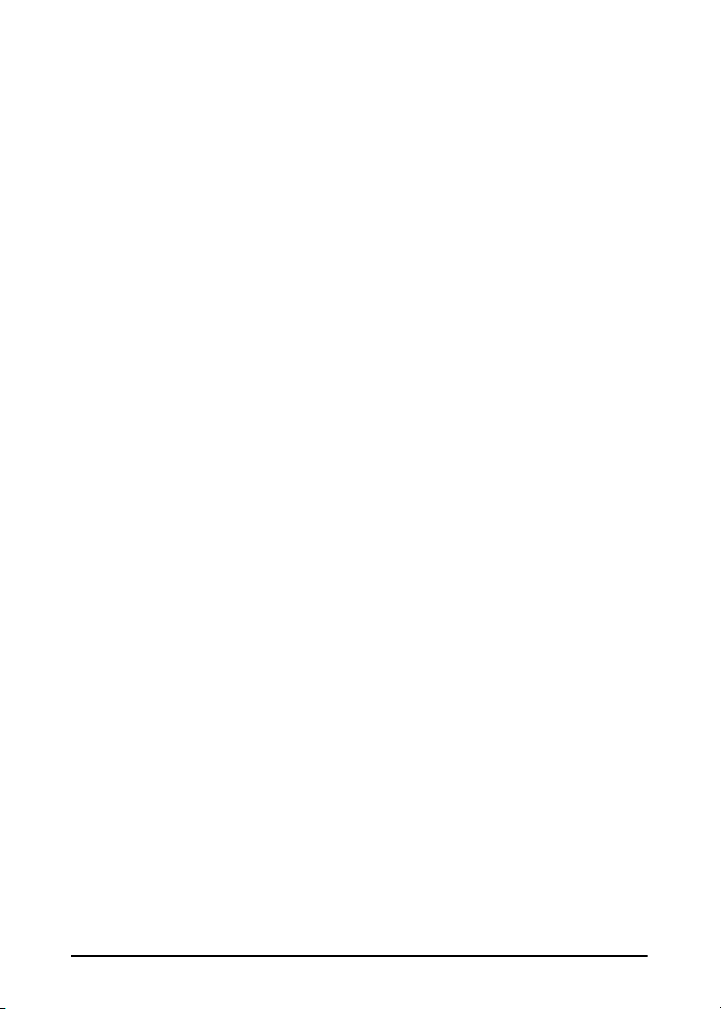
Odstraňování produktu HP Web JetAdmin
Chcete-li odstranit produkt HP Web JetAdmin ze svého webového serveru,
použijte odinstalační program dodaný v softwarovém balíku.
Brána tiskárny HP IP/IPX pro NDPS
NDPS (Novell Distributed Print Services) je tisková architektura, kterou
vyvinula společnost Novell ve spolupráci se společností Hewlett-Packard.
NDPS zjednodušuje a modernizuje správu tisku v sít’ovém prostředí.
Odstraňuje nutnost nastavování a spojování tiskových front, objektů
tiskárny a tiskových serverů. NDPS se ovládá pomocí aplikace
NetWare Administrator snap-in, která správci umožňuje ovládat sít’ové
tiskárny v prostředí NetWare 4.11 a 4.22, intraNetWare a NetWare 5 z
jednoho místa.
Brána tiskárny HP IP/IPX je NLM vyvinuté firmou HP k zajištění
funkčnosti a kompatibility s prostředím NDPS firmy Novell.
Bezporuchově integruje tiskárny připojené na HP Jetdirect do
prostředí NDPS. Pomocí Brány HP může správce zobrazit statistiku,
nakonfigurovat nastavení brány a tisk pro tiskárny připojené na
HP Jetdirect.
Funkce
Mezi funkce a výhody, které poskytuje Brána HP a NDPS patří:
●
Inteligentní detekce tiskáren v prostředí NetWare 4.11 a 4.22,
intraNetWare a NetWare 5
●
Automatická instalace tiskáren používající IPX/SPX
●
Těsná integrace s NDS společnosti Novell a NWAdmin
●
Aktualizace stavu z tiskáren
●
Zjednodušené automatické zavádění řídicích programů
●
Snížení provozu SAP
2-8 Kde začít?
CZ
Page 25
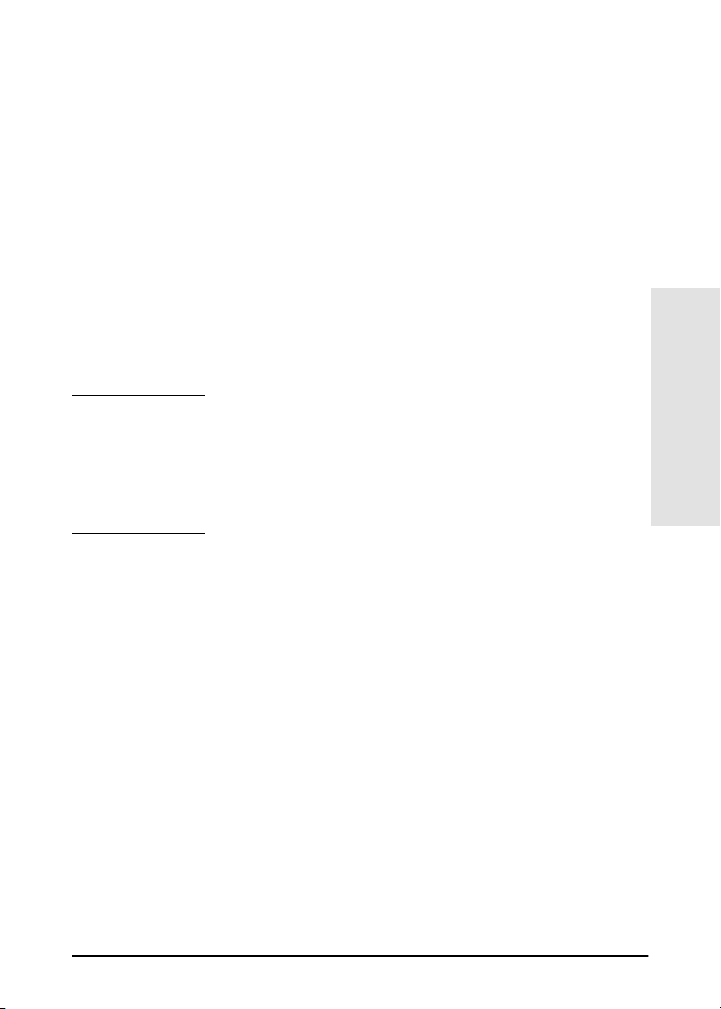
●
Snížený počet potřebných uživatelských licencí NetWare
●
Přirozený tisk TCP/IP s NetWare 5
Podporovaní klienti
Brána tiskárny HP IP/IPX podporuje následující klienty:
●
Novell Client 3.2 (nebo novější) pro Windows 95/98
●
Novell Client 4.7 (nebo novější) pro Windows NT a 2000
Brána tiskárny HP IP/IPX se dodává spolu s Novell NetWare 5.x a
podporuje druhou verzi prostředí NDPS firmy Novell. Dále podporuje
NetWare 4.11 a 4.22 a intraNetWare, které již obsahují NDPS.
Poznámka Další informace (včetně přístupu k softwaru Brány
tiskárny HP IP/IPX a Uživatelské příručce) najdete
online na stránce Střediska péče o zákazníky HP na
adrese http://www.hp.com/support/
net_printing.
2
CZ
Kde začít? 2-9
Page 26
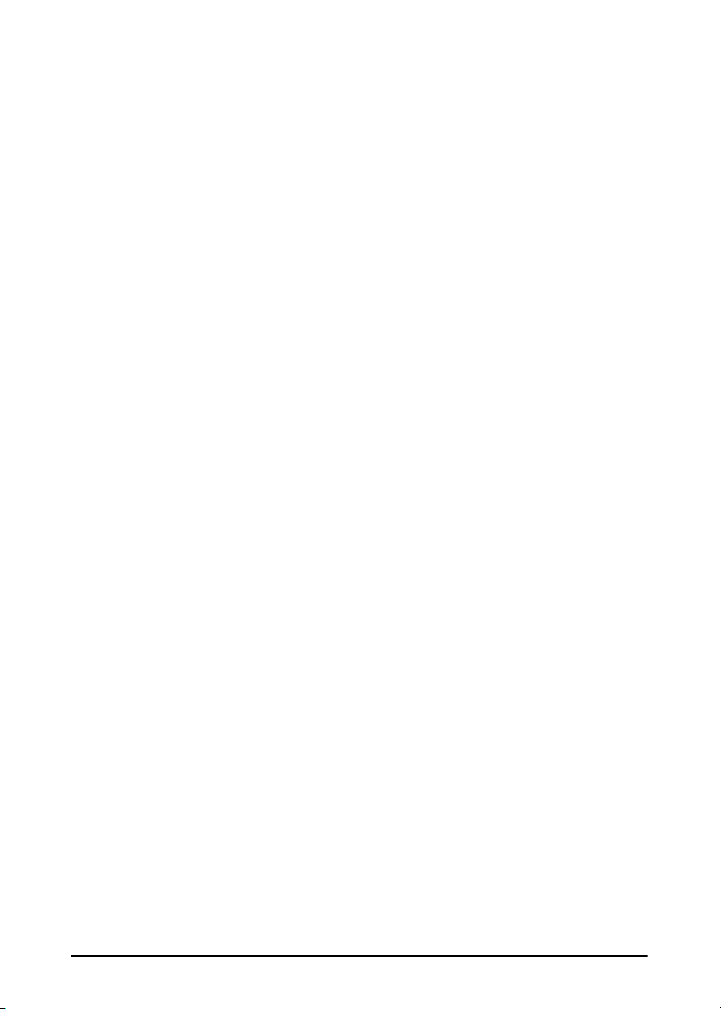
2-10 Kde začít?
CZ
Page 27

3
Instalace tiskového serveru HP Jetdirect 170X
Zprovoznění tiskárny v síti zahrnuje následující úkoly popsané na
stránce 2-1:
1. Instalace tiskárny. Sestavte a zapněte tiskárnu, ale nepřipojujte ji.
2. Připojte tiskárnu k síti tím, že nainstalujete tiskový server. Tento úkol
je popsán v této kapitole, včetně následujících dílčích úkolů:
a. připojení zařízení 170X k síti pomocí sít’ového kabelu (strana 3-3),
b. připojení zařízení 170X k tiskárně,
c. vytištění stránky autotestu 170X (strana 3-4).
3. Spuštěním instalačního softwaru přidejte tiskárnu do systému. Tento
úkol je popsán v kapitole 4.
3
CZ
Instalace tiskového serveru HP Jetdirect 170X 3-1
Page 28
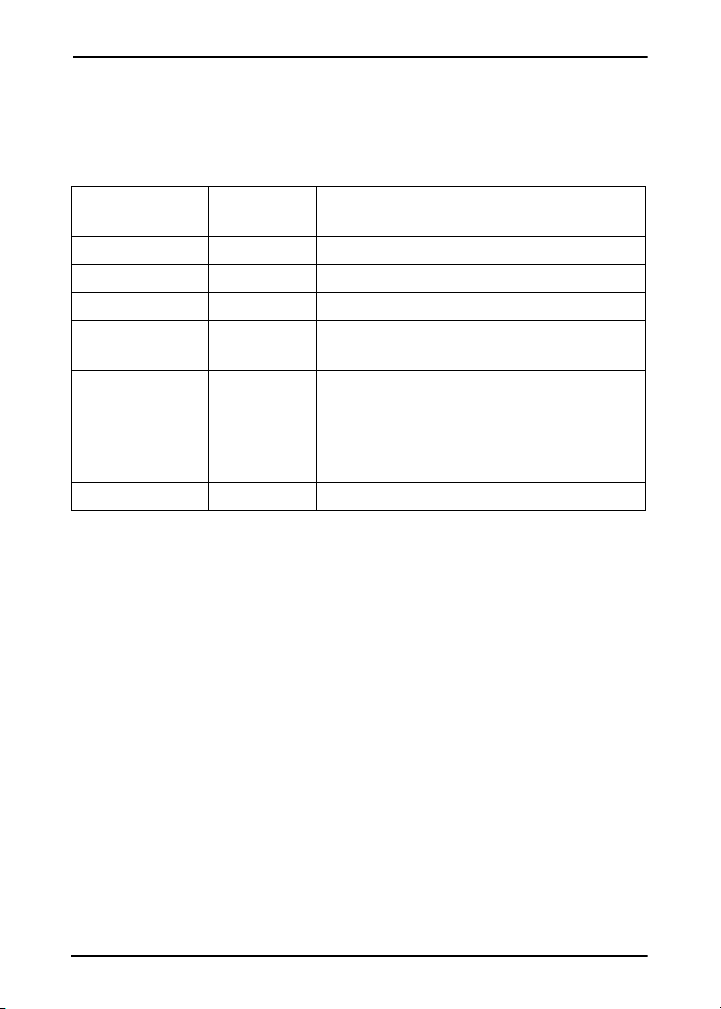
LED
Na horní straně jednotky 170X se nacházejí stavové indikátory LED a
LED činnosti LAN
Jestliže
stavová LED...
nesvítí nesvítí bez energie.
svítí nesvítí zapnut; nebyla zjištěna žádná činnost LAN.
svítí bliká zapnut; byla zjištěna činnost LAN.
nesvítí svítí (trvale) Během autotestu nebo provozu byla
bliká nesvítí Vyskytl se jeden z následujících stavů:
svítí svítí zapnut; zjištěna intenzívní činnost LAN.
a LED
činnosti... tiskový server je...
zjištěna chyba.
●
provádí se autotest.
●
není nakonfigurován.
●
není schopen připojit se k síti.
3-2 Instalace tiskového serveru HP Jetdirect 170X
CZ
Page 29
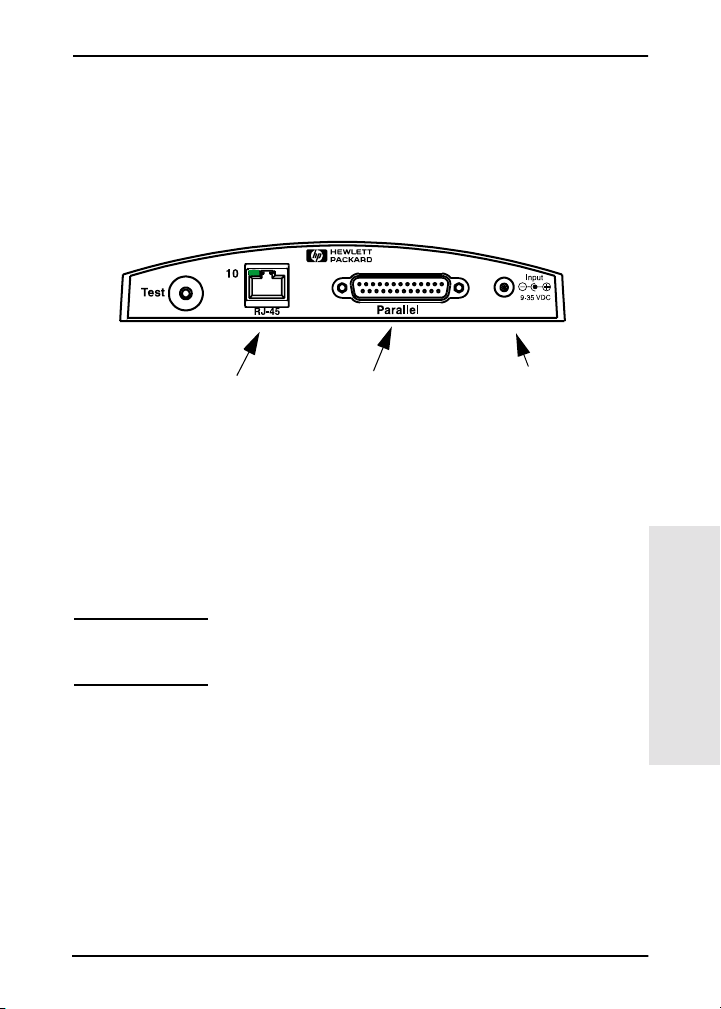
Instalace hardwaru 170X
Podle následujících kroků proveďte instalaci zařízení 170X. Technické
údaje a čísla dílů napájecích modulů a paralelních kabelů jsou uvedeny
vdodatku A.
Sít’ový kabel Paralelní kabel Napájení
Obrázek 3.1 Připojení zařízení 170X k síti LAN a tiskárně
1. Pomocí sít’ového kabelu 10Base-T připojte zařízení 170X k síti.
2. Pomocí paralelního kabelu IEEE 1284 připojte k tiskárně zařízení
170X. (výrobní čísla kabelů naleznete v Dodatku A).
3. Napájecí šňůru z modulu stejnosměrného zdroje zapojte do
zásuvky napájení.
Upozornění Nepoužívejte napájecí modul dodávaný s jednotkou
170X u jiných produktů Jetdirect!
4. Zapojte napájecí modul 170X do elektrické zásuvky.
5. Zařízení 170X by nyní mělo být zapnuté. Přesvědčte se, že
kontrolka Stavu na jednotce 170X bliká. Jestliže vnitřní autotest
selhal, je kontrolka zhasnutá. Informace o hledání chyb jsou uvedeny
v 7. Kapitole.
CZ
Instalace tiskového serveru HP Jetdirect 170X 3-3
3
Page 30

Vytisknout stránku autotestu 170X
Po ukončení instalace zařízení 170X je vše připraveno k jeho kontrole.
1. Stiskněte tlačítko Test na zadní straně zařízení 170X a vytiskněte
stránku autotestu (viz Obrázek 3.2).
Tlačítko Test
Obrázek 3.2 Tlačítko Test na zadní straně
zařízení
170X
2. Měla by se vytisknout stránka autotestu. Pokud ne, přečtěte si
7. kapitolu, ve které jsou uvedeny informace o hledání chyb.
Nyní je vše připraveno k instalaci softwaru HP Jetdirect (viz 4. kapitolu).
3-4 Instalace tiskového serveru HP Jetdirect 170X
CZ
Page 31

4
Použití disku CD-ROM k instalaci softwaru HP
Třetím úkolem při zapojení tiskárny do sítě, které bylo popsáno v 2. kapitole, je
přidání tiskárny do systému spuštěním softwaru na disku CD-ROM. Na stránce
2-2 najdete informace, podle nichž lze rozhodnout, který disk CD-ROM se použije
– disk dodaný k tiskárně nebo disk CD-ROM HP Jetdirect dodaný k tiskovému
serveru HP 175X.
Disk CD-ROM HP Jetdirect dodávaný k vašemu tiskovému serveru poskytuje
nejrychlejší a nejsnadnější způsob instalace vašeho tiskového serveru. Další
možnosti jsou popsány v části Další instalační software HP na stránce 2-4.
Tato kapitola popisuje použití disku CD-ROM HP Jetdirect. Obsahuje software,
dokumentaci, informace o registraci a licenci tiskového serveru HP Jetdirect.
Tento CD-ROM můžete na systémech Windows využít následovně:
●
Rychle nastavit tiskárnu pro tisk
●
Zobrazit dokumentaci a nápovědu pro spojení se sítí pro tiskový server
●
Zaregistrovat svůj tiskový server přes Internet
●
Nainstalovat další software HP pro instalaci a řízení sít’ové tiskárny
Poznámka Disk HP Jetdirect CD-ROM může obsahovat software,
který HP Jetdirect 170X nepodporuje. Informace
o podporovaných operačních systémech pro
HP Jetdirect 170X naleznete na straně
CZ
Použití disku CD-ROM k instalaci softwaru HP 4-1
1-1
.
4
Page 32

Sítě Microsoft nebo Novell Netware
Instalační nástroj CD-ROM HP Jetdirect podporuje pouze systémy Windows 95,
98, NT 4.0 a 2000. Chcete-li tento nástroj spustit, postupujte následovně:
Vložte CD-ROM do jednotky CD-ROM.
1.
Počkejte, než se instalační program automaticky spustí, případně můžete
2.
spustit program SETUP.EXE z kořenového adresáře disku HP Jetdirect
CD-ROM.
Vyberte požadovanou volbu a postupujte podle pokynů na obrazovce.
Spustí Průvodce instalací sít’ové
tiskárny HP
4-2 Použití disku CD-ROM k instalaci softwaru HP
CZ
Page 33

Použítí HP Install Network Printer Wizard (Průvodce instalací
sít’ové tiskárny HP)
Chcete-li rychle nastavit tiskový server a systém pro tisk v síti, použijte Průvodce
instalací sít’ové tiskárny.
Poznámka Průvodce instalací sít’ové tiskárny lze použít ve většině
systémů Windows. Všimněte si následujících výjimek:
●
Prostředí Windows 3.1x a NT 3.51 nejsou podporována.
●
U novějších tiskáren HP (viz stránku 2-2), včetně zařízení
MFP a All-in-One, doporučujeme, abyste použili instalační
pomůcky a pokyny dodané s vaší tiskárnou. Tímto zaručíte
přístupnost všech funkcí tiskárny i zařízení.
Na hlavní obrazovce instalačního nástroje CD-ROM zvolte Install (Instalovat)
1.
a počkejte, až se spustí Průvodce instalací sít’ové tiskárny.
Na obrazovce Welcome (Vítejte) klepněte na Next (Další).
2.
Na obrazovce Network Configuration Options (Možnosti konfigurace sítě)
3.
zvolte Setup option (Možnost nastavení):
■
Zvolte „Auto-configure network settings for me“ („Moje nastavení automatické konfigurace sítě“), pokud chcete, aby vám systém automaticky přiřadil
konfigurační parametry sítě, jako je adresa IP. Tato možnost je vhodná pro
uživatele, kteří nejsou technicky založeni.
Potom klepněte na Next (Další).
Poznámka: Pokud zvolíte tuto možnost, software se automaticky pokusí
obnovit a stáhnout software ovladače tiskárny z webové stránky HP (je
nutný přístup na Internet).
4
CZ
Použití disku CD-ROM k instalaci softwaru HP 4-3
Page 34

Uživatelé, kteří nejsou technicky založeni,
by měli zvolit tuto možnost.
Pro sítě NetWare nebo chcete-li sami zadat nastavení
sítě, zvolte tuto možnost.
■
Zvolte „Chci provést vlastní nastavení sítě“, pokud potřebujete jedinečně
nastavit sít’ové parametry tiskárny nebo pracujete v síti Novell NetWare.
Tato možnost je vhodná pro správce sítě.
Potom klepněte na Next (Další).
Poznámka: Pokud zvolíte tuto možnost, průvodce bude vyžadovat příslušný
typ souboru ovladače tiskárny (*.inf), aby mohl dokončit instalaci. Pokud
není již nainstalován, budete ho muset mít k dispozici ve chvíli, kdy budete
vyzváni (například, z CD-ROM tiskárny nebo ho můžete stáhnout z Internetu). Příslušné ovladače jsou běžně označovány jako ovladače tiskárny
„Přidat tiskárnu“ nebo „Firemní uživatel“.
Postupujte podle zbylých zobrazených pokynů. Pokud potřebujete další
4.
instrukce, klepněte na Help (Nápověda) na příslušné obrazovce.
4-4 Použití disku CD-ROM k instalaci softwaru HP
CZ
Page 35

Po výzvě vytiskněte zkušební stránku, abyste si ověřili nastavení tiskárny.
5.
Pokud se zkušební stránka vytiskne úspěšně, ukončili jste nastavení tiskárny
na vašem systému. (Pokud je tímto systémem server, viz “Sítě klient-server”
níže.)
Pokud se zkušební stránka nevytiskne dobře, postupujte podle pokynů
průvodce pro odstraňování závad. Další informace získáte klepnutím na Help
(Nápověda). Také můžete zvolit Networking Help (Nápověda pro sít’) na h la vn í
obrazovce instalačního nástroje CD-ROM.
Podrobné informace o řešení potíží podává kapitola 7 „Odstraňování
problémů“.
Sítě klient-server
Poté, co jste nastavili tiskárnu na serveru, budete muset nastavit vaše klienty sítě
pro přístup k tiskárně přes server. Postupy záleží na pomocných programech, které
jsou k dispozici pro příslušné klienty, a provozním systému sítě.
Například, pokud byla tiskárna nainstalována a sdílena na serveru Microsoft, každý
klient Windows může použít pomocné programy Přidat tiskárnu nebo Okolní
počítače pro přístup na tiskárnu.
Další informace naleznete v dokumentaci a nápovědě dodané s vaším provozním
systémem sítě.
Sítě Windows typu peer-to-peer
J a k mi l e j e t is k á r n a n ai n s t a l o vá n a v p r v ní m s y s t ém u , z o p a ku j t e c e lý p o s t u p po p s a n ý
na stránkách 4-3 až 4-6 pro každý systém, z něhož chcete tisknout přímo na sí˙ovou
tiskárnu.
CZ
Použití disku CD-ROM k instalaci softwaru HP 4-5
4
Page 36

Sítě Apple Mac OS
Pro řízení a konfiguraci tiskárny v sítích AppleTalks, použijte nástroj „HP LaserJet
Utility“ obsažený na CD-ROM HP Jetdirect. Při instalaci softwaru postupujte
následovně:
Vložte CD-ROM do jednotky CD-ROM a počkejte, než se na obrazovce objeví
1.
ikona CD-ROM HP Jetdirect.
Dvakrát klepněte na ikonu HP Jetdirect a zobrazí se položky v okně Jetdirect.
2.
Dvakrát klepněte na ikonu softwaru pro instalaci HP LaserJet v požadovaném
3.
jazyce. Potom postupujte podle pokynů na obrazovce.
Instrukce jak spustit a používat software naleznete v souborech nápovědy dodaných se softwarem.
4-6 Použití disku CD-ROM k instalaci softwaru HP
CZ
Page 37

Návod k zobrazení dokumentů na CD-ROM
Na disku CD-ROM je k dispozici několik dokumentů pro tiskový server
HP Jetdirect, včetně Příručky správce tiskového serveru HP Jetdirect ve formátu
Adobe Acrobat Reader (*.pdf) a ve formátu HTML pro webový prohlížeč (*.htm).
U podporovaných systémů Windows lze s těmito dokumenty pracovat pomocí
nástroje na CD-ROM.
Vložte CD-ROM do jednotky CD-ROM.
1.
Počkejte na automatické spuštění instalačního nástroje. Pokud je to nutné,
2.
spus˙te SETUP.EXE z hlavního adresáře CD-ROM HP Jetdirect.
Zvolte Zobrazit dokumentaci. Poté vyberte váš produkt HP Jetdirect a navigujte
3.
k požadovaným dokumentům. Program Acrobat Reader se spustí a zobrazí
domovskou stránku Dokumentace HP Jetdirect.
Pro přístup k dokumentaci
zvolte tuto možnost.
4
CZ
Použití disku CD-ROM k instalaci softwaru HP 4-7
Page 38

Klepněte na dokument, který chcete zobrazit.
4.
Adobe Acrobat Reader 4.0 nebo novější verze je nutný pro zobrazení dokumentů
formátu Adobe Acrobat (*.pdf). Tento program je k dispozici zdarma na webové
stránce Adobe na adrese:
http://www.adobe.com/products/acrobat/readstep.html
Poznámka U dalších podporovaných operačních systémů můžete tyto
soubory s dokumentací otevřít přímo v adresáři \MANUALS
(příručky) na disku CD-ROM. Pro prohlížení dokumentů ve
formátu Adobe Acrobat (*.pdf) je třeba nainstalovat na váš
systém program Adobe Acrobat Reader. Jestliže se při zobrazování dokumentů *.pdf vyskytnou problémy, aktualizujte
program Acrobat Reader na nejnovější verzi, která je k dispozici na stránkách společnosti Adobe Systems Incorporated.
4-8 Použití disku CD-ROM k instalaci softwaru HP
CZ
Page 39

5
Použití integrovaného webového serveru
Každý tiskový server HP Jetdirect 170X obsahuje integrovaný webový
server, k němuž je možno v intranetu získat přístup přes podporovaný
prohlížeč Internetu. Integrovaný webový server umožňuje přístup ke
konfiguraci a správě stránek tiskového serveru HP Jetdirect a připojených
periferních zařízení.
5
CZ
Použití integrovaného webového serveru 5--1
Page 40

Podporované prohlížeče Webu
●
Systémy Windows:
■
Netscape Navigator 4.00, 4.01, 4.02, 4.03, 4.05, 4.06, 4.08
■
Netscape Communicator 4.5, 4.51, 4.6
■
Microsoft Internet Explorer 4.0 s aktuální verzí SP1, 4.01, 5.0
●
HP-UX:
■
Netscape Navigator 4.08
■
Netscape Communicator 4.5, 4.51, 4.6
■
Microsoft Internet Explorer 4.0
●
Solaris:
■
Netscape Navigator 4.06, 4.08
■
Netscape Communicator 4.51, 4.6
■
Microsoft Internet Explorer 4.0
Podporovaná verze HP Web JetAdmin
HP Web JetAdmin je aplikace určená k instalaci a správě tiskáren
v intranetu a je dostupná online na stránce Střediska péče o
zákazníky HP na adrese: http://www.hp.com/support/
net_printing.
HP Web JetAdmin verze 6.0 nebo novější je doporučen pro provoz
s integrovaným webovým serverem HP Jetdirect.
Zobrazení integrovaného webového serveru
Než budete moci použít integrovaný webový server, tiskový server
HP Jetdirect musí mít nastavenu adresu IP.
Je několik způsobů, jak nastavit adresu IP tiskového serveru. Můžete
například při každém zapnutí tiskárny automaticky konfigurovat
parametry IP přes sít’ pomocí BootP (Bootstrap Protocol) nebo DHCP
(Dynamic Host Configuration Protocol). Můžete také manuálně
konfigurovat parametry IP pomocí ovládacího panelu tiskárny (pro vybrané
tiskárny), Telnet, HP Web JetAdmin a dalších správních programů.
5--2 Použití integrovaného webového serveru
CZ
Page 41

Pokud tiskový server HP Jetdirect neobdrží konfiguraci IP během dvou
minut, je mu automaticky přiřazena výchozí adresa IP: 192.0.0.192. Není
to platná adresa vaší sítě, ale můžete ji prozatím použít k přístupu na
tiskový server. Pokud ovšem chcete používat výchozí adresu IP, musíte
dočasně nastavit váš systém na stejnou adresu sít’ového čísla IP nebo
k němu vytvořit směrování.
Jakmile je adresa IP v tiskovém serveru nastavena, postupujte následovně:
1. Spust’te podporovanou verzi prohlížeče Webu.
2. Zadejte IP adresu tiskového serveru jako URL (adresa uvedená na
následujícím obrázku slouží pouze jako příklad).
Zobrazí se hlavní stránka HP Jetdirect. Pokud se stránka nezobrazí dobře
viz „Poznámky k provozu“.
Další informace na stránce Internetu získáte, pokud klepnete na ikonu „?“.
Zvláštní funkce
5
●
Pokud byla tiskárna nalezena pomocí HP Web JetAdmin 5.0
(nebo novějšího), integrovaný webový server na tiskovém serveru
Jetdirect vytvoří propojení na HP Web JetAdmin, aby bylo možno
provádět správu tohoto zařízení a jiných zařízení Jetdirect v síti.
●
K dispozici je propojení na webovou stránku HP Jetdirect. Stačí
klepnout na logo HP.
●
U některých multifunkčních zařízení (MFP) a zařízení All-in-One je
skenování k dispozici pomocí tlačítka Skenovat na první obrazovce.
Stisknutím toho tlačítka lze skenovat, zobrazit náhled, provést oříznutí
nebo také odeslat zprávu elektronické pošty přes Internet. Další
informace získáte tak, že spustíte tuto funkci a zvolíte Nápovědu.
CZ
Použití integrovaného webového serveru 5--3
Page 42

Poznámky k provozu
Pokud změníte adresu IP a jiné parametry, spojení s integrovaným
webovým serverem se ukončí. Pokud je chcete obnovit, použijte novou
adresu IP.
5--4 Použití integrovaného webového serveru
CZ
Page 43

6
Tisk prostřednictvím služby FTP
Protokol FTP (File Transfer Protocol) je základní pomůcka pro připojení
k síti TC P/IP, k terá sl ouží k přenosu d at mezi systém y. Tisk FTP je způ sob
využití protokolu FTP k odeslání tiskových souborů z klientského systému
do tiskárny připojené pomocí produktu HP Jetdirect. Při tisku pomocí FTP
se klient připojí a odešle tiskový soubor na server FTP HP Jetdirect, který
tiskový soubor dále předá tiskárně.
Server FTP HP Jetdirect lze aktivovat nebo deaktivovat pomocí
konfiguračního obslužného programu, např. Telnetu.
Požadavky
Tisk pomocí protokolu FTP vyžaduje následující:
●
Tiskové servery HP Jetdirect s verzí firmware x.08.xx nebo novější.
●
Klientský systém TCP/IP s FTP, který vyhovuje RFC 959.
6
Poznámka Nejnovější seznam testovaných systémů naleznete na
online Službě zákazníkům HP na adrese:
www.hp.com/support/net_printing.
CZ
Tisk prostřednictvím služby FTP 6-1
Page 44

Tiskové soubory
Server FTP HP Jetdirect přenáší tiskové soubory do tiskárny, ale
nezpracovává je. Mají-li se správně vytisknout, musí být tiskové soubory
v tiskovém jazyce, který tiskárna rozpozná (například PostScript, PCL
nebo neformátovaný text). U formátovaných tiskových úloh musíte
z aplikace tisknout do souboru pomocí ovladače zvolené tiskárny a poté
přenést tiskový soubor do tiskárny pomocí relace FTP. U formátovaných
tiskových souborů používejte binární přenos.
Použití tisku pomocí FTP
Připojení FTP
Podobně jako u standardních přenosů souborů FTP používá tisk pomocí
FTP dvě spojení TCP: kontrolní spojení a datové spojení.
Kontrolní spojení
Při standardním spojení FTP otevírá klient kontrolní spojení k serveru
FTP na tiskovém serveru HP Jetdirect. Kontrolní spojení FTP se
používají k výměně příkazů mezi klientem a FTP serverem. Tiskový
server HP Jetdirect podporuje až tři kontrolní spojení (nebo relace FTP)
najednou. Pokud je počet povolených spojení překročen, zobrazí se zpráva
oznamující, že tato služba není k dispozici.
Kontrolní spojení FTP používá TCP port 21. Jakmile dojde k otevření
relace FTP, zůstane aktivní do doby, než klient spojení uzavře nebo je
nepoužije po dobu 900 sekund (15 minut).
6-2 Tisk prostřednictvím služby FTP
CZ
Page 45

Datové spojení
Druhé spojení, datové, se vytvoří vždy při přenosu souboru mezi klientem
a serverem FTP. Vytvoření datového spojení řídí klient odesláním příkazu
vyžadujícího datové spojení (například příkazy FTP
ls, dir
nebo
put
).
Přestože příkazy
podporuje jen jedno datové spojení pro tisk najednou.
Režim přenosu pro datové spojení FTP s tiskovým serverem HP Jetdirect
je vždy kontinuální a při uzavření datového spojení se doplňuje znak konce
souboru.
Jakmile je navázáno datové spojení, lze zadat typ přenosu souboru (ASCII
nebo binární). Přestože se někteří klienti mohou pokoušet automaticky
vyjednat typ přenosu, výchozím typem je ASCII. Typ přenosu lze zadat
na příkazovém řádku FTP napsáním příkazu
ls
dir
a
jsou vždy přijaty, server FTP HP Jetdirect
bin
nebo
ascii
.
Přihlášení k FTP
Chcete-li spustit relaci FTP, zadejte na příkazovém řádku MS-DOS nebo
UNIX následující příkaz:
ftp <IP adresa>
<IP adresa>
kde
pro tiskový server HP Jetdirect.
Pokud je připojení úspěšné, zobrazí se model a verze firmware
HP Jetdirect.
Po úspěšném připojení je uživatel vyzván, aby zadal přihlašovací jméno a
heslo. Výchozí je přihlašovací jméno klienta. FTP server Jetdirect povoluje
libovolné jméno uživatele. Hesla se ignorují.
je platná adresa IP nebo jméno uzlu konfigurovaného
6
Pokud je přihlášení úspěšné, zobrazí se v systému klienta zpráva
„230“. Dále se zobrazí porty HP Jetdirect dostupné pro tisk.
Externí tiskový server HP Jetdirect s několika porty zobrazí všechny
dostupné porty, přičemž Port1 je výchozí. Porty lze změnit příkazem
FTP
cd
(změnit adresář). Příklad úspěšného přihlášení je uveden v části
„Příklad relace FTP“.
CZ
Tisk prostřednictvím služby FTP 6-3
Page 46
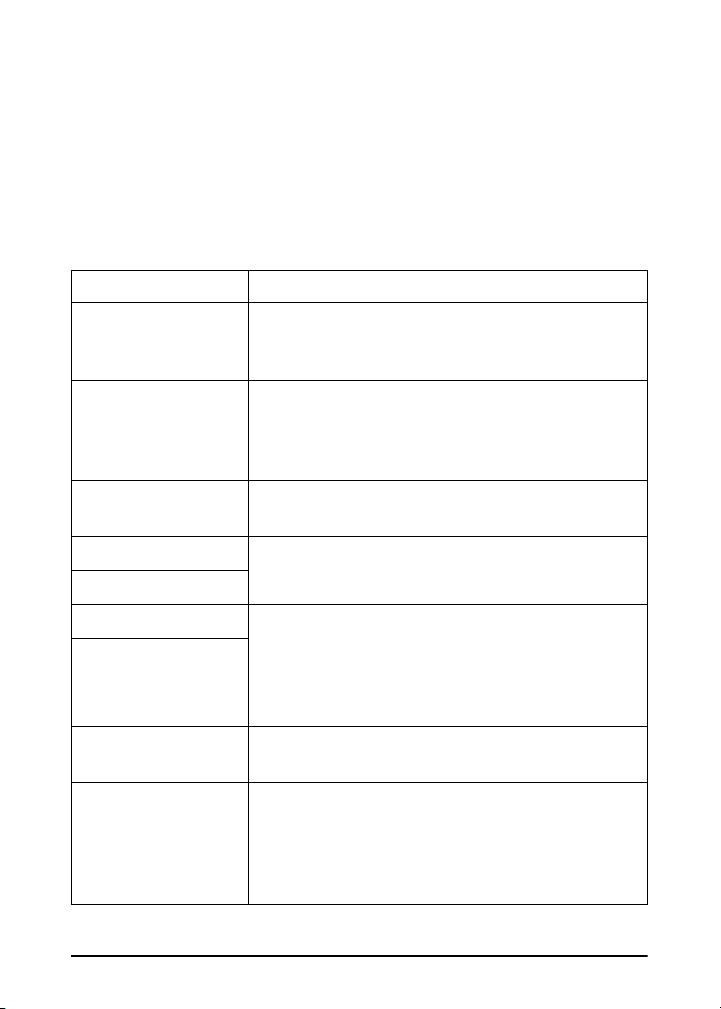
Ukončení relace FTP
Chcete-li ukončit relaci FTP napište
quit
nebo
bye
.
Příkazy
Následující tabulka uvádí přehled příkazů, které jsou k dispozici uživateli
při tiskové relaci FTP.
Příkaz Popis
user <jméno
uživatele>
cd <port#> <port#> zvolí číslo portu, na který se bude tisknout.
cd/ / zadává kořenový adresář (root) FTP serveru
quit quit nebo bye ukončí relaci FTP s tiskovým
bye
dir dir nebo ls zobrazí obsah aktuálního adresáře.
ls
pwd Zobrazuje aktuální adresář nebo aktuální tiskový port
<jméno uživatele> specifikuje uživatele.
Může se přihlásit libovolný uživatel a tisknout na
vybraný port.
U tiskových serverů HP Jetdirect s jedním portem je
k dispozici jen port1. U tiskových serverů s několika
porty se zadává port1 (výchozí), port2 nebo port3.
HP Jetdirect.
serverem HP Jetdirect.
Pokud se tento příkaz napíše v kořenovém adresáři,
zobrazí se porty dostupné pro tisk. U serverů s
několika porty jsou k dispozici Port1 (výchozí), Port2
a Port3.
Jetdirect.
put <jméno
souboru>
<jméno souboru> určuje soubor, který
bude odeslán na zvolený port tiskového serveru
HP Jetdirect. U tiskových serverů s několika porty
lze zadat různé porty příkazem: put <jméno
souboru> <port#>
6-4 Tisk prostřednictvím služby FTP
CZ
Page 47

Příkaz Popis
bin Nastaví binární (obrazový) přenos souboru FTP.
ascii Nastaví ASCII přenos souboru FTP. Tiskové servery
HP Jetdirect podporují jen netiskové řízení přenosu
znaků (použijí se standardní hodnoty prokladu a
okrajů).
[Ctrl]
[Ctrl-C]
rhelp Zobrazí podporované příkazy FTP.
Současným stisknutím kláves
příkaz FTP a přenos dat. Datové spojení se uzavře.
[C]
a
lze př eruš it
Příklad relace FTP
Toto je příklad typické relace tisku přes FTP:
System> ftp 150.10.2.101
Connected to 150.10.2.101.
220 JD FTP Server Ready
Name (150.10.2.101:root): Kelli
331 Username OK, send identity (email name) as password.
Password:
230- Hewlett-Packard J3265A FTP Server Version 1.0
6
CZ
Tisk prostřednictvím služby FTP 6-5
Page 48

Directory: Description:
---------------------------
PORT1 (default) Print to port 1 (HP LaserJet 4000)
PORT2 Print to port 2 (HP Color LaserJet 4500)
PORT3 Print to port 3 (unknown device)
To print a file use the command: put <filename> [portx]
or 'cd' to desired port and use: put <filename>
Ready to print to PORT1
230 User logged in.
Remote system type is UNIX.
Using binary mode to transfer files.
ftp> pwd
257 "/" is current directory. (default port is PORT1:
HP LaserJet 4000)
ftp> cd port1
250 CWD command successful
ftp>pwd
257 "/PORT1" is current directory. (HP LaserJet 4000)
ftp> bin
200 Type set to I
ftp> put test
200 PORT command successful
150 Opening data connection...
226 Transfer complete.
18 bytes sent in 0.00 seconds (37.40 Kbytes/s)
ftp> quit
221 Goodbye
System>
script done on Mon Apr 12 16:50:24 1999
6-6 Tisk prostřednictvím služby FTP
CZ
Page 49

7
Odstraňování problémů
V této kapitole je popsáno, jak diagnostikovat a opravovat problémy
spojené s tiskovým serverem HP Jetdirect 170X. Chcete-li u zařízení 170X
odstranit určitou chybu, můžete použít následující pomůcky:
●
Uživatelé Internetu mohou při odstraňování problémů tiskových
serverů Jetdirect použít domovskou stránku HP: www.hp.com/
net_printing. Zvo l t e t y p a č í s lo s v éh o výr o b ku . J ak m i le s e zo b r az í ,
zvolte Support Documents (Pomocné dokumenty). Poté zvolte
Troubleshooting (Odstraňování problémů).
●
Uživatelskou příručku k vaší tiskárně
●
Stránku autotestu 170X
●
Jestliže používáte HP JetAdmin: Soubory nápovědy online jsou
součástí softwaru HP JetAdmin.
●
Diagnostické nástroje a utility dodávané s vaším sít’ovým software
(jako např. PCONSOLE od Novell nebo utility NWADMIN).
Stránka autotestu 170X
7
Stránka autotestu 170X je důležitou pomůckou pro vyhledávání chyb.
Informace obsažené na této stránce odhalují stav vaší sítě i zařízení 170X.
Schopnost vytisknout stránku autotestu naznačuje, že hardware
funguje správně. Chcete-li vytvořit stránku autotestu, stiskněte tlačítko
Test na jednotce 170X.
CZ
Odstraňování problémů 7-1
Page 50

Stránka autotestu HP 170X je rozdělena na šest částí:
Část Popis Informace o hledání chyb
Všeobecné
1
informace o síti
Informace o stavu
2
tiskového serveru
Statistika sítě Přijaté pakety, chyby rámců, kolize přenosů atd
3
Informace o stavu
4
Novell NetWare
Stav DLC/LLC Informace o stavu pro protokol DLC/LLC
5
Stav TCP/IP Informace o stavu pro protokol TCP/IP
6
Revizní číslo firmware, typ sítě (Ethernet), adresa
hardware LAN, typ volby portu a výrobní číslo
Chybové stavy nebo I/O CARD READY
Režim serveru front nebo vzdálené tiskárny, název uzlu
a typ rámce
7-2 Odstraňování problémů
CZ
Page 51

Obrázek 7.1 Části stránky autotestu HP 170X
Hewlett-Packard Jetdirect 170X
(PCL Configuration Page)
HP JETDIRECT J3258B
1
FIRMWARE REVISION: F.08.05
LAN HW ADDRESS: 0060B01BE736
PARALLEL PORT 1: ECP2/MLC
MFG ID: 38303830900703
DATE MANUFACTURED: 01/2000
PORT SELECT: 10BASE-T HALF
=================================
1/O CARD READY
2
NETWORK STATISTICS
3
UNICAST PACKETS RCVD: 0
TOTAL PACKETS RCVD: 12
BAD PACKETS RCVD: 0
FRAMING ERRORS RCVD: 0
PACKETS TRANSMITTED: 2
UNSENDABLE PACKETS: 0
XMIT COLLISIONS: 0
XMIT LATE COLLISIONS: 0
IPX/SPX RETRANS: 0
=================================
IPX/SPX STATUS: 16
4
INITIALIZING
NODE: QUEUE SERVER
NODE NAME:
NPI1BE736
NETWORK FRAME TYPE RCVD
00012345 EN 802.2 7
00000E11 EN II 3
F5AI363F EN 802.3 2
=================================
DLC/LLC STATUS: READY
5
=================================
TCP/IP STATUS. INITIALIZING
6
BOOTP/RARP IN PROGRESS
HOST NAME: NOT SPECIFIED
CONFIG BY: NOT CONFIGURED
IP ADDRESS: 0.0.0.0
SUBNET MASK: NOT SPECIFIED
DEF. GATEWAY: 0.0.0.0
SYSLOG SERVER: NOT SPECIFIED
IDLE TIMEOUT (SECONDS): 90
BOOTP/DHCP SERVER: 0.0.0.0
CONFIG FILE:
=================================
SNMP SET CMTY NAME: NONE
=================================
7
Informace o sděleních na stránce autotestu jsou uvedeny v 8. Kapitole.
CZ
Odstraňování problémů 7-3
Page 52

Resetování konfigurace na výrobní nastavení
Jakmile jste nakonfigurovali zařízení HP Jetdirect 170X, zůstanou
konfigurační nastavení v paměti, dokud manuálně znovu nenastavíte
výrobní nastavení.
Chcete-li resetovat zařízení 170X na výrobní nastavení, postupujte podle
následujících kroků:
1. Odpojte napájecí šňůru od zařízení 170X.
2. Přidržte tlačítko Test na zařízení 170X a současně připojte napájecí
modul k jednotce; přidržte tlačítko Test ještě asi pět sekund. Veškerá
uživatelem nakonfigurovaná nastavení budou zrušena.
Postup při odstraňování problémů
Při diagnostikování a řešení problémů postupujte podle následujících
obecných kroků:
●
Zkontrolujte, zda tiskárna funguje správně.
●
Zkontrolujte, zda hardware 170X funguje správně.
●
Zkontrolujte, zda můžete tisknout na tiskárně přímo z počítače.
I. Zkontrolujte, zda tiskárna funguje správně
■
Vytiskněte stránku autotestu (viz dokumentaci k vaší tiskárně),
abyste se přesvědčili, že tiskárna funguje správně.
■
Podívejte se do dokumentace k vaší tiskárně, kde je uvedeno
vysvětlení ke stránce autotestu a proveďte diagnostiku a
opravu problémů s tiskárnou.
7-4 Odstraňování problémů
CZ
Page 53

II. Zkontrolujte, zda hardware 170X funguje správně
■
Připojte tiskárnu k zařízení 170X a připojte 170X k síti LAN
(podrobnější pokyny jsou uvedeny ve 3. Kapitole).
■
Stisknete-li tlačítko Test na 170X, vytiskne se stránka autotestu.
■
Jestliže se stránka vytiskne, znamená to, že je zařízení 170X
připojeno správně. Prohlédněte si tuto stránku a zkontrolujte
všechna sdělení o stavu a chybách. Jestliže se stránka autotestu
nevytiskne, přejděte k části III uvedené dále.
III. Zkontrolujte, zda můžete tisknout na tiskárně, když je
připojena přímo k počítači
■
Připojte tiskárnu k počítači místně pomocí paralelního kabelu, o
kterém víte, že je v naprostém pořádku.
■
Vytiskněte nějaký soubor na tiskárně připojené přímo k počítači.
■
Jestliže se soubor ani nyní nevytiskne, může se jednat o problém
ovladače tiskárny nebo paralelního kabelu.
Uživatelé Internetu mohou při odstraňování problémů tiskových
serverů Jetdirect použít domovskou stránku HP: www.hp.com/
support/net_printing. Zvolte typ a číslo svého výrobku.
Jakmile se zobrazí, zvolte Support Documents (Pomocné
dokumenty). Poté zvolte Troubleshooting (Odstraňování
problémů).
Kompletní seznam sdělení tiskárny a opravných akcí je uveden
v dokumentaci k vaší tiskárně, včetně pokynů k vytištění stránky
autotestu.
CZ
Odstraňování problémů 7-5
7
Page 54

Kontrolní seznam pro Novell NetWare
(jiný než NDPS)
Kontrolní seznam souborového serveru
1. Je souborový server zapnut a v chodu?
Pokud ne, spust’te jej. Další informace jsou uvedeny v dokumentaci
k vašemu sít’ovému softwaru.
2. Přihlásili jste se na souborový server, který má 170X obsluhovat?
Zkontrolujte, zda jste vybrali správný souborový server; napište
WHOAMI v režimu systému DOS.
Kontrolní seznam spojení server-tiskárna
1. Je některá fronta, kterou má tiskárna obsluhovat, deaktivována?
Aktivujte nebo odstraňte fronty a zkuste tisknout znovu.
2. Jsou údaje posílány na tiskárnu?
Zkontrolujte, zda není tisková fronta pozastavena a zda je
správný tiskový server jediný, který tuto frontu obsluhuje. Použijte
PCONSOLE (viz dokumentaci k NetWare) ke kontrole konfigurace.
3. Je na stránce autotestu 170X sdělení “INICIALIZING”?
Počkejte pár minut a vytiskněte další stránku autotestu. Jestliže sdělení
přetrvává, přesvědčte se, že všechny souborové servery, můstky a
směrovače ve vaší síti pracují správně, a přesvědčte se, že je sít’ správně
zapojena. Jestliže sdělení stále přetrvává, je možné, že máte v síti
nějaký nepodporovaný typ rámce.
7-6 Odstraňování problémů
CZ
Page 55

Kontrolní seznam pracovní stanice
1. Běží na pracovní stanici sít’ový software?
Přesvědčte se, že je sít’ový operační software zaveden. Nemůžete-li
sít’ový software zavést, nahlédněte do dokumentace k vašemu
sít’ovému softwaru.
2. Je vaše softwarová aplikace správně nakonfigurována pro tisk na sít’ové
tiskárně?
Ujistěte se, že vaše softwarová aplikace tiskne na správný port
pomocí správného řídicího programu, a že je daný port správně
nakonfigurován.
Kontrolní seznam tiskový server - pracovní stanice
1. Je pracovní stanice připojena ke sdílené frontě pro sít’ovou tiskárnu?
■
Pomocí PCONSOLE si ověřte, že se tištěná úloha nachází ve
správné frontě.
■
Použijte PCONSOLE, abyste se přesvědčili, že tisková fronta
není pozastavena.
■
Použijte PCONSOLE, abyste se přesvědčili, že je tisková fronta
obsluhována tiskovým serverem.
7
2. Běží utilita Novell CAPTURE?
Použijte příkaz CAPTURE nebo NPRINT k odeslání údajů na
tiskárnu.
3. Bere si jiná tiskárna úlohy z fronty dříve, než je může nová tiskárna
obsloužit?
Zrušte přiřazení jedné ze dvou tiskáren z fronty, abyste se přesvědčili,
že má zařízení 170X specifické jméno.
CZ
Odstraňování problémů 7-7
Page 56

Kontrolní seznam pro Microsoft Windows 95,
98, 2000 a NT 4.0
●
Uživatelé Internetu mohou při odstraňování problémů tiskových
serverů Jetdirect použít domovskou stránku HP: www.hp.com/
net_printing. Zvo l t e t y p a č í s lo s v éh o výr o b ku . J ak m i le s e zo b r az í ,
zvolte Support Documents (Pomocné dokumenty). Poté zvolte
Troubleshooting (Odstraňování problémů).
●
Zkontrolujte nastavení sítě a ověřte, zda jsou nakonfigurovány správné
protokoly a služby.
●
Zkontrolujte, zda je správně nakonfigurována cesta pro tisk (nebo
port).
●
V případě serverů NT a 2000 ověřte, zda je tiskárna sdílená.
●
Přesvědčte se, že jsou nastavení sítě a HP Jetdirect na stránce autotestu
170X správná.
7-8 Odstraňování problémů
CZ
Page 57

Zprávy na konfigurační stránce HP Jetdirect
Přehled
V této kapitole jsou popsány zprávy o statistice sítě a o stavu, které se mohou
vytisknout na konfigurační stránce (která se také nazývá stránka autotestu nebo
konfigurační diagram). Pokud jste z tiskárny nevytiskli konfigurační stránku,
přejděte ke 3. Kapitole.
Tyto zprávy obsahují konfigurační informace a chybové zprávy pro jednotlivé
sít’ové operační systémy. Konfigurační informace pro jednotlivé sítě jsou
uvedeny v následujících tabulkách:
●
Tabulka 8.1 — Zprávy na konfigurační stránce Novell NetWare
●
Tabulka 8.2 — Obecné zprávy HP Jetdirect (stavové a chybové zprávy uvedené
v abecedním pořadí)
Poznámka Ilustraci a popis konfigurační stránky naleznete
v 7. Kapitole.
8
8
CZ
Zprávy na konfigurační stránce HP Jetdirect 8-1
Page 58
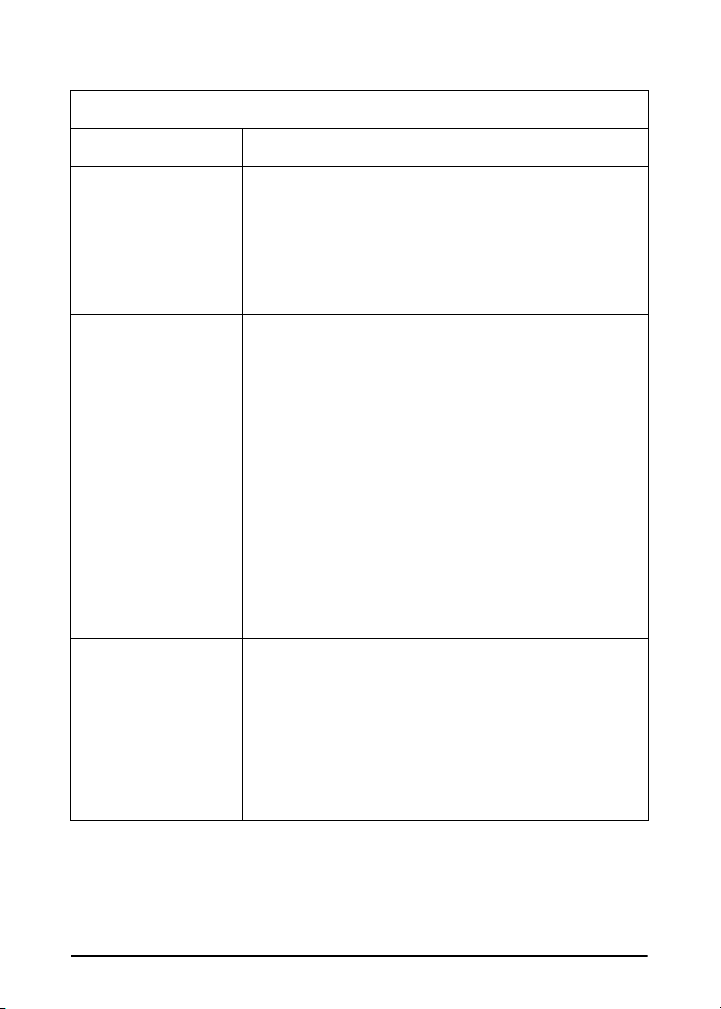
Tabulka 8.1 Zprávy na konfigurační stránce Novell NetWare (1 ze 3)
Zpráva Popis
IPX/SPX
RETRANS:
IPX/SPX STATUS:
DISABLED
READY
INITIALIZING
NOT IN USE
MODE:
QUEUE SERVER
REMOTE PRINTER
Počet nezbytných opakovaných přenosů
v případě, že vzdálený uzel nepotvrdil příjem
odeslaného rámce. Přílišný počet opakovaných
přenosů může snížit výkonnost, způsobit
40 ERRORS nebo vyznačovat vyvíjející se
problémy sí
t’ového hardwaru nebo zahlcení.
Vyznačuje aktuální stav protokolu IPX/SPX. 16 Not
Configured znamená, že je tiskový server připraven
ke konfiguraci pro Novell.
DISABLED vyznačuje, že IPX/SPX byl ručně
deaktivován.
READY vyznačuje, že tiskový server HP Jetdirect
čeká na data.
INITIALIZING vyznačuje, že tiskový server registruje
adresu uzlu nebo jméno.
Kód je uprostřed zavádění.
Režim použitý tiskovým serverem.
QUEUE SERVER vyznačuje, že tiskový server přijímá
data přímo z fronty; REMOTE PRINTER,
následované číslem tiskárny vyznačuje, že tiskový
server emuluje vzdálenou tiskárnu Novell. Není-li
tiskárna nakonfigurována, v tomto poli se zobrazí
QUEUE SERVER.
8-2 Zprávy na konfigurační stránce HP Jetdirect
CZ
Page 59

Tabulka 8.1 Zprávy na konfigurační stránce Novell NetWare (2 ze 3)
Zpráva Popis
NETWORK FRAME
TYPE RCVD
NODE NAME: Režim serveru front: Jméno tiskového serveru.
PORT 1 STATUS: READY: Tiskový server čeká na data.
První sloupec vyznačuje číslo sítě příslušející typu
rámcového protokolu pro komunikaci mezi
serverem a tiskárnou. Tiskový server automaticky
určuje typ rámcového protokolu odposlechem dat
NetWare přenášených sítí, není-li specifický
typ rámce ručně nakonfigurován. Zobrazí-li se
UNKNOWN, tiskový server HP Jetdirect se stále
pokouší zjistit, jaké číslo sítě má použít. Je-li číslo sítě
DISABLED, znamená to, že byl specifický typ rámce
nakonfigurován ručně. Hodnota typu rámce může
být EN_8023, EN_8022, EN_II nebo EN_SNAP.
P o č e t RCVD vyz na čuje , k oli k pa ketů by lo obd rž eno pro
jednotlivé typy rámce.
Toto jméno musí být platný tiskový server na
příslušném souborovém serveru NetWare.
Výchozí název je NPIxxxxxx, přičemž xxxxxx
představuje posledních šest čísel hardwarové
adresy LAN.
Režim vzdálené tiskárny: Jméno přidělené tiskárně v
síti při její konfiguraci na tiskárnu v síti.
INITIALIZING: Tiskový server registruje adresu uzlu
nebo jméno/typ.
8
CZ
Zprávy na konfigurační stránce HP Jetdirect 8-3
Page 60

Tabulka 8.1 Zprávy na konfigurační stránce Novell NetWare (3 ze 3)
Zpráva Popis
SERVER NAME: Jméno souborového nebo tiskového serveru
NetWare. Nezobrazí-li se žádné jméno, tiskový server
Jetdirect není nakonfigurován.
Objeví-li se zpráva „UNABLE TO FIND FILE SERVER“
na konfigurační stránce v části „IPX/SPX: status“ (viz
Tabulka 8.2
), pole SERVER NAME identifikuje metodu
rozpoznání Jetdirect [NSQ] (Nearest Service Query)
nebo [GSQ] (General Service Query) a jméno
náhradního souborového serveru, který byl použit
k vyhledání konfigurovaných serverů bindery.
Tabulka 8.2 Obecné zprávy HP Jetdirect (1 ze 19)
Zpráva Popis
ARP DUPLICATE IP
ADDRESS
Vrstva ARP zjistila další uzel v síti se stejnou adresou
IP, kterou používá tiskový server HP Jetdirect.
Podrobnější informace o chybě uvedené pod touto
zprávou uvádějí hardwarovou adresu daného uzlu.
BABBLE ERROR Spus
t'te autotest zapínání: vypněte tiskárnu a
znovu ji zapněte. Jestliže se tím chyba neodstraní,
zavolejte na Středisko péče o zákazníky (telefonní
čísla jsou uvedena v 1. Kapitole).
BAD BOOTP
REPLY
V odpovědi BOOTP přijaté tiskovým serverem
HP Jetdirect byla zaznamenána chyba. Odpověď
BOOTP buď měla nepostačující data v datagramu
UDP pro minimální záhlaví BOOTP o velikosti
236 bytů, operační pole jiné než BOOTPREPLY
(0X02), pole záhlaví, které neodpovídalo hardwarové
adrese tiskového serveru, nebo zdrojový port UDP,
který není serverovým portem BOOTP (67/udp).
8-4 Zprávy na konfigurační stránce HP Jetdirect
CZ
Page 61

Tabulka 8.2 Obecné zprávy HP Jetdirect (2 ze 19)
Zpráva Popis
BAD BOOTP TAG
SIZE
BAD LENGTH
RCVD:
BAD PACKETS
RCVD
BOOTP IN
PROGRESS
CF ERR - ACCESS
LIST EXCEEDED
CF ERR - FILE
INCOMPLETE
CF ERR - INVALID
PARAM
CF ERR - LINE TOO
LONG
Hodnota tagsize v poli daného dodavatele
v odpovědi BOOTP je buď 0 nebo je vyšší než
počet zbývajících nezpracovaných bajtů v oblasti
specifikované dodavatelem.
Celkový počet chybějících rámců, které byly
příliš dlouhé na to, aby je mohl tiskový server
HP Jetdirect přijmout.
Cekový počet rámců (paketů) přijatých tiskovým
serverem HP Jetdirect s chybami.
Tiskový server HP Jetdirect právě dostává své
základní konfigurační informace IP prostřednictvím
BOOTP a nezaznamenal žádné chyby.
Konfigurační soubor TFTP specifikoval příliš
mnoho zadání přístupového listu pro heslo „allow:“.
Konfigurační soubor TFTP obsahoval neúplný
poslední řádek, který nekončil znakem pro nový
řádek.
Řádek v konfiguračním souboru TFTP obsahoval
neplatnou hodnotu jednoho ze svých parametrů.
Řádek zpracovávaný v konfiguračním souboru
TFTP přesahoval délku řádku, který je schopen
tiskový server HP Jetdirect přijmout.
CF ERR - MISSING
PARAM
C F E RR - T R A P L I ST
EXCEEDED
CZ
V řádku konfiguračního souboru TFTP chybí potřebný
parametr.
Konfigurační soubor TFTP specifikoval příliš
mnoho zadání v seznamu cílových pastí pro heslo
„trap-destination:“.
Zprávy na konfigurační stránce HP Jetdirect 8-5
8
Page 62

Tabulka 8.2 Obecné zprávy HP Jetdirect (3 ze 19)
Zpráva Popis
CF ERR UNKNOWN
Řádek v konfiguračním souboru TFTP
obsah oval neznámé heslo.
KEYWORD
CONFIGURATION
ERROR
Konfigurační informace pro funkce NetWare
nejsou správně uloženy v tiskovém serveru
HP Jetdirect. Proveďte novou konfiguraci tak,
že znovu spustíte instalaci. Pokud se tím chyba
neodstraní, může se jednat o problém tiskového
serveru HP Jetdirect.
CRC ERROR Zkontrolujte topologii sítě a ověřte všechny
kabelové segmenty. Zjistěte, zda nejsou některé
kabely poškozené.
DHCP NACK Server nepotvrdil žádost DHCP. Spust’te znovu
konfigurační software, abyste jste restartovali proces
konfigurace.
DISCONNECTED Protokol Novell NetWare je odpojený. Zkontrolujte
server a tiskový server.
PORT SELECT:
Port na k artě, u kteréh o byl automati cky z aznam enán
připojený kabel.
DISCONNECTED
DISCONNECTING SPX TIMEOUT
Nebyl zaznamenán žádný kabel.
Spojení SPX s tiskovým serverem se po navázání
opět přerušilo. To znamená případný problém sítě
nebo problém tiskového serveru. Ujistěte se, že
všechny kabely a směrovače správně fungují.
Zkuste tiskový server restartovat.
DISCONNECTING
FROM SERVER
Server byl vypnut kvůli změně konfigurace nebo
kvůli vyžádání resetu. Tato zpráva za několik sekund
automaticky zmizí není-li tiskárna v režimu offline,
v chybovém stavu nebo neobsluhuje-li jiný port pro
V/V nebo jiný sí
t’ový prot okol.
8-6 Zprávy na konfigurační stránce HP Jetdirect
CZ
Page 63

Tabulka 8.2 Obecné zprávy HP Jetdirect (4 ze 19)
Zpráva Popis
ERR NEGOTIATING
BUFFER SIZE
FAIL RESERVING
PRINTER NUM
FIRMWARE
REVISION: X.XX.XX
HP JETDIRECT
JXXXXX
I/O CARD
INITIALIZING (INIT)
Při volbě velikosti vyrovnávací paměti potřebné
ke čtení tiskových dat ze souborového serveru
byla zaznamenána chyba. Může to znamenat
problém sítě.
Je-li tiskový server HP Jetdirect nakonfigurován pro
více souborových serverů, tato chyba se objeví
pouze na konfigurační stránce (která se také
nazývá stránka autotestu nebo konfigurační
diagram) v případě, že se žádný ze souborových
serverů nenapojil úspěšně.
Spojení SPX s tiskovým serverem se přerušilo,
když se tiskový server HP Jetdirect pokusil o
rezervaci čísla tiskárny. To znamená případný
problém sítě nebo problém tiskového serveru.
Ujistěte se, že všechny kabely a směrovače
správně fungují. Zkuste tiskový server restartovat.
Revizní číslo firmwaru tiskového serveru HP Jetdirect,
který je v současné době nainstalován v tiskárně.
Označuje číslo modelu tiskového serveru
HP Jetdirect.
Tiskový server HP Jetdirect inicializuje sí
protokoly. Další informace naleznete na stavovém
řádku sít’ového operačního systému na konfigurační
stránce (která se také nazývá stránka autotestu nebo
konfigurační diagram).
t’ové
I/O CARD NOT
READY
CZ
Nastal problém s tiskovým serverem nebo jeho
konfigurací. Za zprávou I/O CARD NOT READY
následuje stavová zpráva. V této tabulce naleznete
podrobný popis všech stavových zpráv.
Zprávy na konfigurační stránce HP Jetdirect 8-7
8
Page 64

Tabulka 8.2 Obecné zprávy HP Jetdirect (5 ze 19)
Zpráva Popis
I/O CARD READY Tiskový server HP Jetdirect je napojený a čeká
nadata.
INITIALIZING
TRYING TO
CONNECT TO
SERVER
INVALID GATEWAY
ADDRESS
INVALID IP
ADDRESS
INVALID SERVER
ADDRESS
INVALID SUBNET
MASK
INVALID SYSLOG
ADDRESS
INVALID TRAP
DEST ADDRESS
Tiskový server HP Jetdirect se pokouší napojit na
server(y) NetWare. Toto je normá lní zpráva.
Počkejte dokud se nenaváže spojení nebo
dokud se neobjeví jiná stavová zpráva.
Adresa IP výchozí brány specifikovaná pro tiskový
server HP Jetdirect (prostřednictvím BOOTP nebo
NOVRAM) je neplatná adresa IP pro specifikaci
jediného uzlu.
Adresa IP specifikovaná pro tiskový server
HP Jetdirect (prostřednictvím BOOTP nebo
NOVRAM) je neplatná adresa IP pro specifikaci
jediného uzlu.
Adresa IP serveru TFTP specifikovaná pro tiskový
server HP Jetdirect (prostřednictvím BOOTP) je
neplatná adresa IP pro specifikaci jediného uzlu.
Maska sítě IP specifikovaná pro tiskový server
HP Jetdirect (prostřednictvím BOOTP nebo
NOVRAM) je neplatná.
Adresa IP serveru syslog specifikovaná pro tiskový
server HP Jetdirect (prostřednictvím BOOTP) je
neplatná adresa IP pro specifikaci jediného uzlu.
Jedna z adres IP cílových pastí SNMP (past PDU)
specifikovaná pro tiskový server HP Jetdirect
(prostřednictvím TFTP) je neplatná adresa IP
pro specifikaci jediného uzlu.
8-8 Zprávy na konfigurační stránce HP Jetdirect
CZ
Page 65

Tabulka 8.2 Obecné zprávy HP Jetdirect (6 ze 19)
Zpráva Popis
LAN ERROR-AUTO
REMOVAL
LAN ERRORBABBLE
LAN ERRORCONTROLLER
CHIP
LAN ERROREXTERNAL
LOOPBACK
LAN ERROR-LOSS
OF CARRIER
Spust'te autotest zapínání: vypněte tiskárnu a
znovu ji zapněte. Pokud se tato zpráva znovu
objeví na jiné konfigurační stránce, může se jednat
o problém s jedním tiskovým serverem HP Jetdirect
ve vaší síti. Zjistěte, zda všechny tiskové servery v síti
správně fungují.
Zkontrolujte sí
pořádku, spus
tiskárnu a znovu ji zapněte. Jestliže se tím chyba
neodstraní, zavolejte na Středisko péče o zákazníky
(telefonní čísla jsou uvedena v 1. Kapitole).
Zkontrolujte sí
pořádku, spus
tiskárnu a znovu ji zapněte. Jestliže se tím chyba
neodstraní, zavolejte na Středisko péče o zákazníky
(telefonní čísla jsou uvedena v 1. Kapitole).
Tiskový server HP Jetdirect je nesprávně připojen
do vaší sítě nebo je vadný. Ujistěte se, že je váš
tiskový server HP Jetdirect správně připojen do
sítě. Dále zkontrolujte kabely.
Zkontrolujte sí
pořádku, spus
tiskárnu a znovu ji zapněte. Jestliže se tím chyba
neodstraní, zavolejte na Středisko péče o zákazníky
(telefonní čísla jsou uvedena v 1. Kapitole).
t’ová spojení. Jsou-li spojení v
t'te autotest zapínání: vypněte
t’ová spojení. Jsou-li spojení v
t'te autotest zapínání: vypněte
t’ová spojení. Jsou-li spojení v
t'te autotest zapínání: vypněte
LAN ERROR-NO
LINKBEAT
CZ
Toto sdělení se objeví v případě, že není zaznamenán
Link Beat. Zkontrolujte sít’ový kabel a ověřte, zda
koncentrátor/hub poskytuje Link Beat.
Zprávy na konfigurační stránce HP Jetdirect 8-9
8
Page 66

Tabulka 8.2 Obecné zprávy HP Jetdirect (7 ze 19)
Zpráva Popis
LAN ERROR-NO
SQE
LAN ERRORRECEIVER OFF
LAN ERRORREMOVE RECEIVE
LAN ERRORRETRY FAULTS
LAN ERRORTRANSMITTER
OFF
Zkontrolujte sít’ová spojení. Jsou-li spojení v
pořádku, spus
t'te autotest zapínání: vypněte
tiskárnu a znovu ji zapněte. Jestliže se tím chyba
neodstraní, zavolejte na Středisko péče o zákazníky
(telefonní čísla jsou uvedena v 1. Kapitole).
Může se jednat o problém s kabely vaší sítě nebo
s tiskovým serverem HP Jetdirect. Zkontrolujte
kabely ve své síti Ethernet. Nemůžete-li nalézt
problém s kabely vaší sítě, spus
t'te autotest
zapínání: vypněte tiskárnu a znovu ji zapněte. Pokud
se tato chyba neodstraní ani po opětovném zapnutí
tiskárny, jedná se o problém tiskového serveru
HP Jetdirect.
Spust’te autotest zapínání: vypněte tiskárnu a
znovu ji zapněte. Objeví-li se tato zpráva znovu
na vytištěné konfigurační stránce, může se jednat o
problém jednoho z tiskových serverů HP Jetdirect ve
vaší síti. Zjistěte, zda všechny tiskové servery
HP Jetdirect v síti správně fungují.
Nastal problém s kabely vaší sítě nebo problém
konfigurace externí sítě. Ujistěte se, že jsou kabely
vaší na obou koncích správně terminovány.
Ověřte operaci hubu nebo portu přepínače.
Může se jednat o problém s kabely vaší sítě nebo
s tiskovým serverem HP Jetdirect. Zkontrolujte
kabely ve své síti Ethernet. Nemůžete-li nalézt
problém s kabely vaší sítě, spust’te autotest
zapínání: vypněte tiskárnu a znovu ji zapněte.
Po kud se tato chyb a ne od st raní ani po opěto vn ém
zapnutí tiskárny, jedná se o problém tiskového
serveru HP Jetdirect.
8-10 Zprávy na konfigurační stránce HP Jetdirect
CZ
Page 67

Tabulka 8.2 Obecné zprávy HP Jetdirect (8 ze 19)
Zpráva Popis
LAN ERRORUNDERFLOW
LAN ERROR-WIRE
FAULT
LAN HW ADDRESS:
XXXXXXXXXXXX
LATE COLLISION
ERROR
LOSS OF CARRIER
ERROR
LOST FRAMES: Počet případů kdy nebyl zaznamenán konec rámce
MEMORY ERROR Spus
Může se jednat o problém s kabely vaší sítě nebo
s tiskovým serverem HP Jetdirect. Zkontrolujte
kabely ve své síti Ethernet. Nemůžete-li nalézt
problém s kabely vaší sítě, spus
zapínání: vypněte tiskárnu a znovu ji zapněte.
Po kud se tato chyb a ne od st raní ani po opěto vn ém
zapnutí tiskárny, jedná se o problém tiskového
serveru HP Jetdirect.
Nastal problém s kabely sítě. Zkontrolujte kabely
mezi tiskárnou a sítí.
12-ti místná hexadecimální sí
serveru HP Jetdirect nainstalovaného v tiskárně.
Zkontrolujte topologii sítě a ověřte všechny kabelové
segmenty. Zjistěte, zde nejsou některé segmenty
příliš dlouhé.
Zkontrolujte sít’ová spojení. Jsou-li spojení v
pořádku, spus
tiskárnu a znovu ji zapněte. Jestliže se tím chyba
neodstraní, zavolejte na Středisko péče o zákazníky
(telefonní čísla jsou uvedena v 1. Kapitole).
při přenosu.
t'te autotest zapínání: vypněte tiskárnu a
znovu ji zapněte. Jestliže se tím chyba neodstraní,
zavolejte na Středisko péče o zákazníky (telefonní
čísla jsou uvedena v 1. Kapitole).
t'te autotest zapínání: vypněte
t'te autotest
t’ová adresa tiskového
8
MFG ID: Výrobní identifikační kód.
NDS
AUTHENTICATION
ERROR
CZ
Nelze se přihlásit na strom adresářů NetWare.
Ujistěte se, že objekt tiskového serveru je v
adresáři definován ve správném kontextu.
Zprávy na konfigurační stránce HP Jetdirect 8-11
Page 68

Tabulka 8.2 Obecné zprávy HP Jetdirect (9 ze 19)
Zpráva Popis
NDS
CONNECTION
STATE ERROR
NDS ERR:
CANNOT READ Q
HOST
NDS ERR:
CHANGE PSSWD
FAILED
NDS ERR:
EXCEEDS MAX
SERVERS
NDS ERR: INVALID
SRVR VERS
NDS ERR: MAX
PRINT OBJECTS
NDS ERR: MAX
QUEUE OBJECTS
NDS ERR: NO
PRINTER
OBJECTS
Tiskový server HP Jetdirect nemůže změnit stav
spojení NDS. Zkontrolujte licence na zařazovacím
serveru.
Souborový server v síti nelze nalézt. Daný server
buď není spuštěn nebo se může jednat o problém s
komunikací.
Nelze modifikovat heslo tiskového serveru na
hodnotu očekávanou tiskovým serverem
HP Jetdirect.
Bylo přiděleno více front, než může tiskový server
HP Jetdirect zpracovat. Odstraňte jednu nebo více
tiskových front, které má obsluhovat Queue Server
Mode.
Současná verze souborového serveru NetWare není
podporována.
Pro objekt tiskového serveru je přiděleno příliš
mnoho objektů tiskárny. Snižte počet objektů
tiskárny přidělených pro tiskový server pomocí
NWADMIN.
Pro tiskárnu je přiděleno příliš mnoho objektů
tiskových front. Snižte počet přidělených front.
Pro objekt tiskového serveru nakonfigurovaného pro
tento tiskový server HP Jetdirect nebyly přiděleny
žádné objekty tiskárny.
NDS ERR: NO
QUEUE OBJECTS
NDS ERR: SRVR
NAME
UNRESOLVD
Pro objekty tiskárny umístěné v adresáři NDS nebyly
přiděleny žádné objekty tiskových front.
Souborový server v síti nelze nalézt. Daný server
buď není spuštěn nebo se může jednat o problém
skomunikací.
8-12 Zprávy na konfigurační stránce HP Jetdirect
CZ
Page 69

Tabulka 8.2 Obecné zprávy HP Jetdirect (10 ze 19)
Zpráva Popis
NDS ERR: UNABLE
TO FIND TREE
NDS ERR: UNABLE
TO LOGIN
NDS ERR:
UNRESOLVD
PRNTR OBJ
NDS ERR:
UNRESOLVED
QUEUE
NDS PRINT OBJ
QUEUE LIST
ERROR
NDS PRINT
SERVER NAME
ERROR
NDS PRINTER OBJ
NOTIFY ERR
NDS PRNT SRVR
PUBLIC KEY ERR
Nelze nalézt strom NDS. Tato zpráva se může
objevit proto, že daný server buď není spuštěn
nebo se jedná o problém s komunikací.
Nelze se přihlásit do stromu adresářů NetWare.
Ujistěte se, že je objekt tiskového serveru definován
v adresáři ve správném kontextu. Pomocí NWADMIN
odstraňte heslo tiskového serveru.
Nelze nalézt objekt tiskárny v adresáři NDS.
Objekt tiskové fronty nelze nalézt ve specifikovaném
kontextu NDS.
Nelze nalézt seznam tiskových front přidělených pro
objekty tiskárny.
Nelze nalézt objekt tiskového serveru ve
specifikovaném kontextu NDS.
Nelze nalézt seznam upozorňovacích objektů
přidělených pro objekt tiskárny.
Nelze načíst veřejný klíč tiskového serveru.
NDS PS PRINTER
LIST ERROR
NDS SRVER
PUBLIC KEY ERR
CZ
Nelze nalézt seznam objektů tiskárny, které by měly
být přiřazeny objektu tiskového serveru.
Nelze načíst veřejný klíč souborového serveru.
Zprávy na konfigurační stránce HP Jetdirect 8-13
8
Page 70

Tabulka 8.2 Obecné zprávy HP Jetdirect (11 ze 19)
Zpráva Popis
NO QUEUE
ASSIGNED
Tiskový server HP Jetdirect zaznamenal, že pro
objekt tiskového serveru nebyly přiděleny žádné fronty
k obsluze. Přidělte fronty pro objekt tiskového
serveru pomocí utilit instalace tiskárny nebo
Netware.
Je-li tiskový server HP Jetdirect nakonfigurován pro
více souborových serverů, tato chyba se objeví
pouze na konfigurační stránce (která se také nazývá
stránka autotestu nebo konfigurační diagram) v
případě, že se žádný ze souborových serverů
nenapojil úspěšně.
NOT CONFIGURED Tiskový server HP Jetdirect není nakonfigurován
pro NetWare. Použijte instalační software tiskárny ke
konfiguraci tiskového serveru pro sítě NetWare.
NOVRAM ERROR Tiskový server HP Jetdirect nemůže načíst obsah
svého NOVRAM.
OUT OF BU FFER S T i s k o v ý se r ve r HP Jetdirect n e b y l s c h o pe n př i d ěl i t
vyrovnávací pamě
t' ze své vn itřn í p amět i . To znam e ná,
že jsou všechny vyrovnávací paměti využité buď kvůli
vysoké vysílací aktivitě nebo kvůli přílišné sít’ové
aktivitě nasměrované na daný tiskový server.
OVERFLOW
ERROR
t'te autotest zapínání: vypněte tiskárnu a
Spus
znovu ji zapněte. Informace o vyměňování
tiskového serveru HP Jetdirect naleznete v
příručce instalace hardwaru pro váš tiskový server.
PACKETS
TRANSMITTED:
Celkový počet rámců (paketů) přenesených
bez chyb.
8-14 Zprávy na konfigurační stránce HP Jetdirect
CZ
Page 71

Tabulka 8.2 Obecné zprávy HP Jetdirect (12 ze 19)
Zpráva Popis
PARALLEL PORT X: CENTRONICS vyznačuje standardní paralelní
spojení, při kterém se data přenášejí pouze jedním
směrem (do tiskárny).
BITRONICS vyznačuje paralelní spojení, které
podporuje obousměrnou komunikaci.
MLC, ECP2/MLC, ECP2/1284.3, 1284.3,
ECP2/1284.4 nebo 1284.4 vyznačuje
obousměrné paralelní spojení (IEEE-1284), které
podporuje port s rozšířenými schopnostmi.
DISCONNECTED vyznačuje, že na daný port
není připojena žádná tiskárna nebo že tiskárna není
zapnutá.
PASSWORD
ERROR
PRINT SERVER
NOT DEFINED
CZ
Tiskový server HP Jetdirect zaznamenal, že heslo
pro objekt tiskového serveru NetWare je nesprávné.
Vymažte heslo pro objekt tiskového serveru
pomocí utility PCONSOLE. Jakmile se tiskový
server HP Jetdirect znovu přihlásí, nastaví nové
heslo.
Je-li nakonfigurováno více souborových serverů, tato
chyba se objeví pouze na konfigurační stránce v
případě, že žádný ze souborových serverů není
napojen.
Souborový server nemá objekt tiskového serveru
odpovídající jménu uzlu NetWare. Použijte instalační
software tiskárny nebo PCONSOLE k vytvoření
objektu tiskového serveru.
8
Je-li tiskový server HP Jetdirect nakonfigurován pro
více souborových serverů, tato chyba se objeví pouze
na konfigurační stránce (která se také nazývá stránka
autotestu nebo konfigurační diagram) v případě, že
se žádný ze so u b orový c h s e r v erů nenap o j i l ú spěšně .
Zprávy na konfigurační stránce HP Jetdirect 8-15
Page 72

Tabulka 8.2 Obecné zprávy HP Jetdirect (13 ze 19)
Zpráva Popis
PRINTER NUMBER
IN USE
Číslo tiskárny přidělené dané tiskárně už používá
jiná tiskárna. Přidělte nepoužité číslo tiskárny. Tato
situace může také nastat, je-li tiskárna vypnuta a opět
zapnuta. V takovém případě se chyba odstraní po
uplynutí časové prodlevy tiskového serveru, který
zaznamená ztracené spojení.
PRINTER NUMBER
NOT DEFINED
Číslo tiskárny přidělené vzdálené tiskárně není
definováno. Přidělte platné číslo tiskárny pro tiskový
server HP Jetdirect nebo spus
t'te PCONSOLE a
definujte toto číslo tiskárny pro tiskový server.
PSERVER CLOSED
CONNECTION
Tiskový server vyžádal ukončení spojení s
tiskovým serverem HP Jetdirect. Nenastaly
žádné chyby, ani nejsou žádné chyby vyznačeny.
Ujistěte se, že je tiskový server v provozu a je-li
třeba, proveďte jeho restart.
READY Tiskový server HP Jetdirect se úspěšně spojil se
serverem a čeká na data.
RECEIVE BUFFER
ERROR
Spus
t'te autotest zapínání: vypněte tiskárnu a znovu ji
zapněte. Jestliže se tím chyba neodstraní, zavolejte
na Středisko péče o zákazníky (telefonní čísla jsou
uvedena v 1. Kapitole).
RETRY ERROR Zkontrolujte, zda je kabel sítě Ethernet správně
terminován na obou koncích. Ujistěte se, že je
váš tiskový server HP Jetdirect správně napojen
navašisí
t’.
SECURITY
EQUIVALENCE
NOT SET
Bezpečnostní ekvivalenty nejsou správně nastaveny
pro váš tiskový server. Proveďte novou konfiguraci
svého tiskového serveru.
8-16 Zprávy na konfigurační stránce HP Jetdirect
CZ
Page 73

Tabulka 8.2 Obecné zprávy HP Jetdirect (14 ze 19)
Zpráva Popis
SQE ERROR Spust'te autotest zapínání: vypněte tiskárnu a znovu ji
zapněte. Jestliže se tím chyba neodstraní, zavolejte
na Středisko péče o zákazníky (telefonní čísla jsou
uvedena v 1. Kapitole).
TFTP IN
PROGRESS
TFTP LOCAL
ERROR
TFTP REMOTE
ERROR
TFTP RETRIES
EXCEEDED
TOTAL PACKETS
RECEIVED:
TOTAL PACKETS
RCVD:
TRANSMIT ERROR Zkontrolujte topologii sítě a ověřte všechny kabelové
Tiskový server HP Jetdirect momentálně získává
své základní konfigurační informace prostřednictvím
TFTP a nezaznamenal žádné chyby.
Přenos TFTP konfiguračního souboru z hostitelského
počítače do tiskového serveru HP Jetdirect
selhal, přičemž místní tiskový server zaznamenal
nějakou formu časové prodlevy v nečinnosti nebo
přílišný počet opakovaných přenosů.
Přenos TFTP konfiguračního souboru z hostitelského
počítače do tiskového serveru HP Jetdirect
selhal, přičemž vzdálený hostitelský počítač
odesílá paket TFTP ERROR pro tiskový server.
Celkový počet opakovaných pokusů přenosu
TFTP konfiguračního souboru z hostitelského
počítače do tiskového serveru HP Jetdirect překročil
povolený limit.
Celkový počet rámců (paketů) obdržených
tiskovým serverem HP Jetdirect bez chyb. To
zahrnuje vysílací a vícenásobné pakety a pakety
konkrétně určené pro daný tiskový server. Tento
počet nezahrnuje pakety konkrétně určené pro
jiné uzly.
segmenty.
8
CZ
Zprávy na konfigurační stránce HP Jetdirect 8-17
Page 74

Tabulka 8.2 Obecné zprávy HP Jetdirect (15 ze 19)
Zpráva Popis
TRYING TO
CONNECT TO
SERVER
TURN PRINTER
OFF/ON
UNABLE TO
ATTACH TO
QUEUE
Tiskový server HP Jetdirect se po nakonfigurování
snaží napojit na tiskový server nebo souborový
server NetWare. Počkejte, než daný tiskový server
naváže spojení s tiskovým nebo souborovým
serverem.
Tato zpráva se může zobrazit po aktualizaci firmwaru.
Po zobrazení této zprávy tiskárnu vypněte a znovu
zapněte, abyste aktivovali nové funkce, které byly
zavedeny.
Při pokusu tiskového serveru HP Jetdirect o připojení
na jednu z front přidělených objektu tiskového
serveru byla zaznamenána chyba. Může to být proto,
že se na tuto frontu nesmí připojovat žádné
servery. Může se také jednat o problém se sítí
nebo bezpečností. Pomocí PCONSOLE zjistěte,
zda se dané servery smí připojit na tuto frontu,
vymažte objekt tiskového serveru ze seznamu
serverů front chcete-li, aby tiskový server
HP Jetdirect obsluhoval jiné fronty, nebo frontu
vymažte a vytvořte novou (objekt tiskového serveru
se musí přidat do seznamu serverů front).
Je-li tiskový server HP Jetdirect nakonfigurován pro
více souborových serverů, tato chyba se objeví
pouze na konfigurační stránce (která se také
nazývá stránka autotestu nebo konfigurační
diagram) v případě, že se žádný ze souborových
serverů nenapojil úspěšně.
8-18 Zprávy na konfigurační stránce HP Jetdirect
CZ
Page 75

Tabulka 8.2 Obecné zprávy HP Jetdirect (16 ze 19)
Zpráva Popis
UNABLE TO
CONNECT TO
SERVER
UNABLE TO FIND
SERVER
Režim vzdálené tiskárny: Tiskový server
HP Jetdirect nebyl schopen navázat spojení SPX s
tiskovým serverem. Ujistěte se, že všechny kabely a
směrovače správně fungují.
Režim serveru front: Tiskový server HP Jetdirect
nebyl schopen navázat spojení NCP se souborovým
serverem. Ujistěte se, že jsou zapojeny správné
souborové servery.
Je-li nakonfigurováno více souborových serverů,
tato chyba se objeví pouze na konfigurační stránce v
případě, že se žádný ze souborových serverů
nenapojil úspěšně.
Tiskový server HP Jetdirect nebyl schopen najít
tiskový server NetWare (režim vzdálené tiskárny) nebo
souborový server (režim serveru front). (Nedošlo k
žádn é r e akc i na servisní d ota zy pro rekl amaci tisk ových
nebo souborových serverů, která by odpovídala
jménu nakonfigurovaného tiskového nebo
souborového serveru.)
Ujistěte se, že tiskový nebo souborový server běží
a že jméno tiskového nebo souborového serveru
nakonfigurovaného na tiskovém serveru HP Jetdirect
odpovídá skutečnému jménu používanému tiskovým
nebo souborovým serverem. Dále se ujistěte, že
všechny kabely a směrovače správně fungují.
UNABLE TO GET
NDS SRVR ADDR
CZ
Nelze nalézt adresu serveru NDS ani k ní získat
přístup.
Zprávy na konfigurační stránce HP Jetdirect 8-19
8
Page 76

Tabulka 8.2 Obecné zprávy HP Jetdirect (17 ze 19)
Zpráva Popis
UNABLE TO LOGIN Když se tiskový server HP Jetdirect pokoušel o
přihlášení na souborový server, byla zaznamenána
porucha. Důvodem může být absence objektu
tiskového serveru v souborovém serveru nebo
bezpečnostní kontrola, která brání tiskovému
serveru v přihlášení.
Ujistěte se, že je jméno souborového serveru a
objektu tiskového serveru správné. Pomocí
PCONSOLE vymažte heslo pro objekt tiskového
serveru.
Je-li tiskový server HP Jetdirect nakonfigurován
pro více souborových serverů, tato chyba se objeví
pouze na konfigurační stránce (která se také nazývá
stránka autotestu nebo konfigurační diagram) v
případě, že se žádný ze souborových serverů
nenapojil úspěšně.
UNABLE TO
SENSE NET
NUMBER
Tiskový server HP Jetdirect se po více než tři
minuty snažil určit protokol NetWare používaný sítí.
Ujistěte, že všechny souborové servery a
směrovače správně fungují. Ujistěte, že nastavení
typu rámce NetWare a směrování zdroje jsou
správná.
8-20 Zprávy na konfigurační stránce HP Jetdirect
CZ
Page 77

Tabulka 8.2 Obecné zprávy HP Jetdirect (18 ze 19)
Zpráva Popis
UNABLE TO SET
PASSWORD
UNDERFLOW
ERROR
UNEXPECTED
PSERVER DATA
RCVD
UNICAST PACKETS
RCVD:
Když se tiskový server HP Jetdirect snažil nastavit
heslo pro objekt tiskového serveru, byla zaznamenána
porucha. (Kdykoli se tiskový server HP Jetdirect
může přihlásit bez použití hesla, nastaví heslo
automaticky.) To znamená, že se jedná o problém
sítě nebo bezpečnosti. Vytvořte nový objekt
tiskového serveru.
Je-li nakonfigurováno více souborových serverů,
tato chyba se objeví pouze na konfigurační stránce v
případě, že se žádný ze souborových serverů
nenapojil úspěšně.
Zkontrolujte kabely a konektory BNC „T“. Pokud
se tím chyba neodstraní, spus
zapínání: vypněte tiskárnu a znovu ji zapněte.
Jestliže se tím chyba neodstraní, zavolejte na
Středisko péče o zákazníky (telefonní čísla jsou
uvedena v 1. Kapitole).
Tiskový server odeslal data v době, kdy tiskový server
HP Jetdirect k tomu nedal svolení. Může se jednat o
problém tiskového serveru nebo softwaru.
Počet rámců konkrétně adresovaných pro tento
tiskový server HP Jetdirect. Toto číslo nezahrnuje
vysílací a vícenásobné rámce.
t'te autotest
UNKNOWN NCP
RETURN CODE
UNSENDABLE
PACKETS:
CZ
Tiskový server HP Jetdirect narazil na neočekávanou
fatální chybu poté, co se úspěšně spojil se
souborovým serverem. Tuto zprávu může způsobit
značné množství poruch, včetně poruchy
souborového serveru nebo sí
Celkový počet rámců (paketů), které nebyly úspěšně
přeneseny kvůli chybám.
t’ového směrovače.
Zprávy na konfigurační stránce HP Jetdirect 8-21
8
Page 78
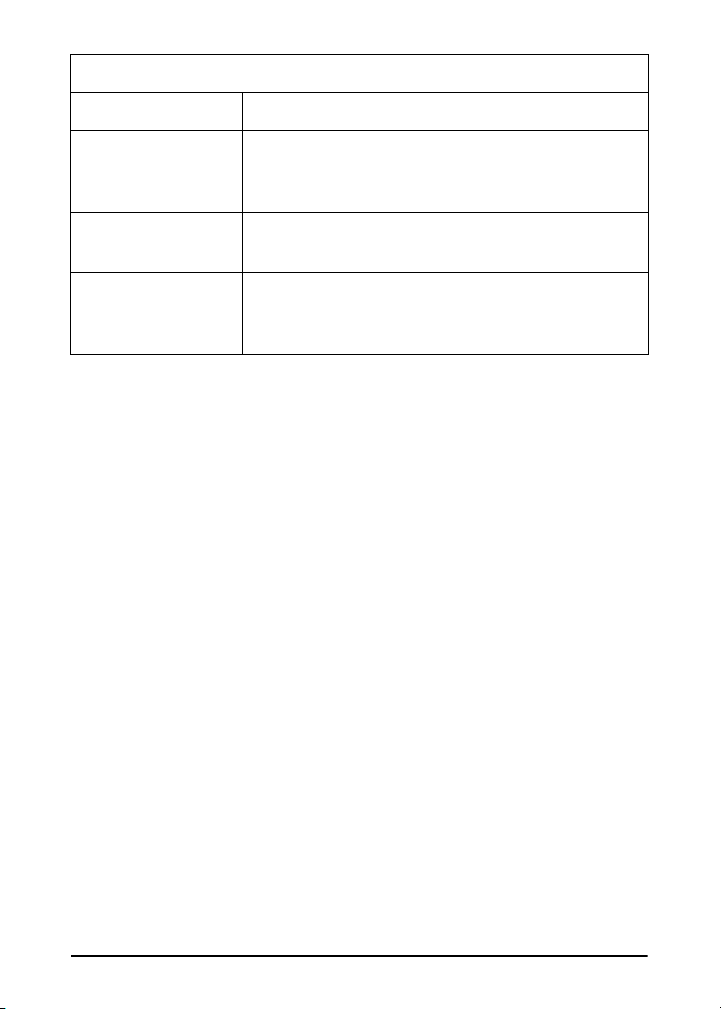
Tabulka 8.2 Obecné zprávy HP Jetdirect (19 ze 19)
Zpráva Popis
WEBJA SERVER
xxx.xxx.xxx.xxx
Identifikuje adresu IP nebo jméno domény
serveru, který tiskový server HP Jetdirect používá
pro služby Web JetAdmin.
XMIT COLLISIONS: Počet rámců, které nebyly přeneseny kvůli
opakovaným kolizím.
XMIT LATE
COLLISIONS:
Počet rámců, které nebyly přeneseny kvůli pozdní
kolizi. Velký počet může znamenat problém s kabely
v síti.
8-22 Zprávy na konfigurační stránce HP Jetdirect
CZ
Page 79

A
Technické údaje a regulační prohlášení
Technické údaje
Podporované sítě
Tiskový server HP J3258B Jetdirect 170X podporuje Ethernet
nebo sítě IEEE typu 802.3 10Base-T s použitím nestíněné kroucené
dvoulinky a konektorů RJ-45. Vyžaduje sít’ovou středovku 10Base-T nebo
koncentrátor, který podporuje testovací impulzy spojení. Podporované
sítě jsou uvedeny v tabulce v 1. Kapitole.
Hardware
Technické údaje
Paralelní port Konektor se zásuvkou DB25. Vyhovuje normě IEEE 1284
o obousměrných paralelních portech pro připojování
tiskáren nebo plotterů.
A
Číslo
výrobku
J3258B 180 mm 33 mm 115 mm 224 g
*Rozměry zahrnují veškeré výčnělky pro konektory, nožičky, atd.
CZ
Šířka Výška Hloubka* Hmotnost
Technické údaje a regulační prohlášení A-1
Page 80

Požadavky na napájení
Parametr 170X Napájecí modul
Vstupní napětí 9-35 V Viz následující graf k
napájecímu modulu
Jmenovité výstupní napětí -- 13 V
stejnosměrného
proudu
Vstupní proud 140 ma při 13 V 0,2 A*
Max. výstupní proud -- 300 ma
Kmitočtový rozsah Stejnosměrný
50/60 Hz*
proud
Spotřeba 1,2 W 1,2 W
* Údaje o napětí, proudu a kmitočtu jsou závislé na konkrétním napájecím
modulu.
A-2 Technické údaje a regulační prohlášení
CZ
Page 81

Napájecí moduly
Poznámka: Jestliže jsou pro jednu zemi/oblast uvedeny dvě součástky, lze
použít kteroukoli z nich bez ohledu na uvedený výkon.
Země Číslo
součástky
Austrálie, Nový
Zéland, Argentina
Čína 0950-2806 220VAC 50 Hz 13 VDC @300 ma
Japonsko 0950-3173 100VAC 50 Hz 13 VDC @300 ma
Jižní Afrika, Indie 9100-5171 220-250VAC 50 Hz 13 VDC @625 ma
Jižní Korea 9100-5168 220-240VAC 50 Hz 13 VDC @625 ma
Kontinentální
Evropa
USA, Kanada,
Latinská Amerika,
Taiwan
Velká Británie,
Singapur, Irsko,
Hong Kong
0950-3172 240VAC 50 Hz 13 VDC @300 ma
0950-3358 240VAC 50 Hz 13 VDC @800 ma
0950-3347 220VAC 50 Hz 13 VDC @800 ma
0950-3352 100VAC 50 Hz 13 VDC @800 ma
0950-3351 220VAC 50 Hz 13 VDC @800 ma
0950-3170 230VAC 50 Hz 13 VDC @300 ma
0950-3349 230VAC 50 Hz 13 VDC @800 ma
0950-3169 110-127VAC 60 Hz 13 VDC @300 ma
0950-3348 110-127VAC 60 Hz 13 VDC @800 ma
0950-3171 220-240VAC 50 Hz 13 VDC @300 ma
0950-3350 220-240VAC 50 Hz 13 VDC @800 ma
Vstupní jmenovitý
výkon
Výstupní
jmenovitý výkon
A
CZ
Technické údaje a regulační prohlášení A-3
Page 82

Životní prostředí
Parametr 170X v provozu 170X v klidu
Teplota 0°C až 55°C -40°C až 70°C
Relativní vlhkost 15% až 95% při 40°C
bez kondenzace
Nadmořská výška 4,6 km 4,6 km
90% při 65°C
Akustický hluk: Neuplatňuje se
Elektromagnetická odolnost: Viz Prohlášení o shodě (v tomto dodatku)
Elektromagnetické emise
FCC část 15 Třída A (USA), ICES-003 (Kanada), VCCI Třída 1
(Japonsko), CISPR-22/EN55022 Třída A, CNS 13438 (Taiwan),
AS/NZS 3548 (Austrálie/Nový Zéland), GOST 29216 (Rusko)
Bezpečnost
Výrobek splňuje následující požadavky:
IEC 950: (1991)+A1,A2,A3/EN60950 I (1992)+A1,A2,A3, A4
UL 1950
CSA 950
NOM-019-SCFI-1994 a NOM-001-SCFI-1993
A-4 Technické údaje a regulační prohlášení
CZ
Page 83

Příslušenství
Paralelní
kabely HP
(odpovídají
normě
IEEE 1284)
Paralelní kabel dvoumetrový (zástrčka
Centronics s 36 vývody na jednom konci
a zástrčka DB25 na druhém)
Paralelní kabel třímetrový (zástrčka
Centronics s 36 vývody na jednom konci
a zástrčka DB25 na druhém)
C2950A
C2951A
Regulační prohlášení
Prohlášení FCC (USA)
Toto zařízení bylo testováno a shledáno jako vyhovující limitům pro digitální zařízení Třídy
A, podle části 15 předpisů FCC. Tyto limity jsou navrženy tak, aby poskytovaly přiměřenou
ochranu před interferencí, když je zařízení provozováno v komerčním prostředí. Toto
zařízení vytváří, používá a může vyzařovat energii na rádiových frekvencích, a není-li
instalováno a používáno v souladu s návodem k použití, může způsobovat interferenci v
rádiové komunikaci. Provoz tohoto zařízení v obytné zóně bude pravděpodobně způsobovat
interferenci a uživatel může být požádán, aby tuto interferenci na vlastní náklady odstranil.
Podle části 15.21 p ředpisů FCC mohou veškeré změny nebo úpravy na tomto zařízení, které
nebyly výslovně povoleny společností Hewlett-Packard, způsobit interferenci a zrušit platnost
oprávnění FCC k provozu tohoto zařízení.
Výsledkem spojení tohoto výrobku s výrobkem úrovně B FCC bude smíšený systém úrovně
A FCC, jak je definováno v předpisech a směrnicích FCC.
Komise FCC připravila brožuru s názvem Příručka k interferenci (1986), která pro vás
může být užitečná. Tuto příručku (skladové číslo 004-000-004505-7) si můžete
zakoupit na adrese Superintendent of Documents, U.S. Government Printing Office,
Washington, D.C. 20402.
A
Evropské společenství
Toto zařízení splňuje normu CISPR22/EN55022 Třídy A. Jedná se o výrobek Třídy A.
V domácím prostředí může tento výrobek způsobovat rádiovou interferenci. V takovém
případě může být uživatel požádán, aby podnikl adekvátní opatření.
CZ
Technické údaje a regulační prohlášení A-5
Page 84

Prohlášení o shodě.
Následující prohlášení o shodě vyhovuje příručce ISO/IEC 22
a EN45014. Jsou v něm uvedeny identifikace výrobku, jméno a adresa výrobce a platná
ustanovení uznávaná v Evropském společenství.
DECLARATION OF CONFORMITY
according to ISO/IEC Guide 22 and EN45014
Manufacturer's Name: Hewlett-Packard Company
Manufacturer's Address: 8000 Foothills Blvd.
declares that the product:
Product Name: HP JetDirect 170X
Model Number: J3258B
conforms to the following Product Specifications:
Safety: EN60950 (1992) +A1,A2,A3,A4,AII / IEC 950 (1991) +A1,A2,A3,A4
EN60825-1 (1994) / IEC 825-1 (1993), Class 1
GB 4943 (1995)
EMC: EN 55022 (1994) +A1,A2 / CISPR-22 (1993) +A1,A2 Class A
GB 9254 (1988)
EN 55024 (1998)
IEC 61000-4-2 (1995); EN 61000-4-2 (1995)
IEC 61000-4-3 (1995); EN 61000-4-3 (1996)
IEC 61000-4-4 (1995); EN 61000-4-4 (1995)
Supplementary Information:
The product herewith complies with the requirements of the Low Voltage
Directive 73/23/EEC and the EMC Directive 89/336/EEC and carries the CE
marking accordingly.
Tested with Hewlett-Packard Co. products only.
Roseville, May 26, 1999
European Contact: Your local Hewlett-Packard Sales and Service Office or Hewlett-Packard GmbH,
Department TRE, Herrenberger Strasse 130, D-71034 Böblingen (FAX:+49-7031-14-3143).
Roseville, CA 95747-5677
U.S.A.
Grant Marten, Product Regulations Manager
A-6 Technické údaje a regulační prohlášení
CZ
Page 85

B
Záruční servis
PROHLÁŠENÍ O OMEZENÉ ZÁRUCE HEWLETT-PACKARD
VÝROBEK HP TRVÁNÍ OMEZENÉ ZÁRUKY
Tiskový server HP Jetdirect 170X (J3258B) 1 rok
1. HP poskytuje koncovému uživateli záruku na hardware, příslušenství a spotřební materiál HP proti
výr obním závadám a vadá m materiálu po dobu uvedenou výše od dob y zakoupe ní výr obku. Pok ud obd rží
HP b ěhem záruční doby vyroz umění o takový chto z ávadách b ěhem z áruční doby, HP dle uvážení v ymění
nebo opraví výrobky, které jsou prokazatelně vadné. Náhradní výrobky mohou být nové nebo svým
výkonem srovnatelné s novými.
2. HP poskytuje záruku na software HP proti selhání programových funkcí po dobu DEVADESÁTI (90)
dní od data nákupu, které by nastalo v důsledku vad materiálu nebo výrobních závad, pokud byl sof tware
sp ráv ně n ain sta lov án a p ouž ívá n. P oku d ob drž í HP v yro zum ění o ta kov éto záva dě b ěhe m DE AVD ESÁ TI
dní, HP vymění software, u něhož došlo v důsledku těchto závad k selhání programových funkcí.
3. HP nezaručuje, že provoz výrobků HP bude bez přerušení nebo bez závad. Pokud nebude firma HP
schopna bez zbytečného odkladu opravit nebo vyměnit výrobek a zajistit jeho stav garantovaný zárukou,
má zákazník nárok na vrácení nákupní ceny po bezodkladném vrácení výrobku.
4. Výrobky HP mohou obsahovat repasované součástky výkonem srovnatelné s novými nebo mohou být
tyto výrobky náhodně používány.
5. Záruka se nevztahuje závady způsobené (a) nesprávnou nebo neadekvátní údržbou nebo kalibrací,
(b) softwarem, rozhraními, součástkami nebo spotřebním materiálem jiných výrobců než HP,
(c) neodbornou úpravou nebo používáním, (d) provozem v prostředí, jehož podmínky jsou mimo
stanovený rozsah nebo (e) nesprávnou přípravou a údržbou místa provozu.
6. V ROZSAHU STANOVENÉM ZÁKONY JEDNOTLIVÝCH STÁTŮ JSOU VÝŠE UVEDENÉ
ZÁRUČNÍ PODMÍNKY VÝHRADNÍ A NEEXISTUJE ŽÁDNÁ DALŠÍ ZÁRUKA, A˙ PÍSEMNÁ ČI
ÚSTNÍ. FIRMA HP NEPOSKYTUJE ZÁRUKY NEBO ZÁRUČNÍ PODMÍNKY PRODEJNOSTI,
USPOKOJIVÉ KVALITY A ZPŮSOBILOSTI PRO DANÝ ÚČEL. Některé státy nepovolují omezení
trvání obecné záruky, takže výše uvedená ustanovení se na vás nemusejí vztahovat. Tato záruka vám
poskytuje specifické právní záruky a další záruky se mohou lišit podle práva dané země nebo státu.
7. Firma HP odpovídá za škody na hmotném majetku v jednotlivých případech do výše 300 000 USD
neb o do vý še skutečné čá stky z aplacené za výr obek, který je předmě tem ná roku, jako ž i za újmu na zdra ví
nebo smrt do výše stanovené rozhodnutím příslušného soudu, pokud jsou tyto škody přímo způsobeny
vadným výrobkem firmy HP.
8. V ROZSAHU STANOVENÉM ZÁKONY JEDNOTLIVÝCH STÁTŮ JSOU OPRAVNÉ
PROSTŘEDKY UVEDENÉ V TOMTO PROHLÁŠENÍ O ZÁRUCE PRO ZÁKAZNÍKA JEDINÝMI
A VÝLUČNÝMI OPRAVNÝMI PROSTŘEDKY. S VÝJIMKOU VÝŠE UVEDENÝCH OKOLNOSTÍ
FIRMA HP ANI JEJÍ DODAVATELÉ V ŽÁDNÉM PŘÍPADĚ NEODPOVÍDAJÍ ZA ZTRÁTU DAT
ANI ZA PŘÍMÉ, ZVLÁŠTNÍ, NÁHODNÉ, NÁSLEDNÉ ( VČETNĚ ZTRÁTY ZISKU NEBO DAT)
B
CZ
Záruční servis B-1
Page 86

NEBO JINÉ ŠKODY, AŤ UŽ NA ZÁKLADĚ SMLOUVY NEBO JINÉ DOHODY. Některé státy
ne pov olu jí v ýji mky nebo ome ze ní ná hod nýc h ne bo n ásl edn ých ško d, t akž e vý še u ved ená ust ano ven í se na
vás nemusejí vztahovat.
ZÁRUČNÍ PODMÍNKY OBSAŽENÉ V TOMTO PROHLÁŠENÍ O ZÁRUCE S VÝJIMKOU PRÁVNĚ
PLATNÝCH OMEZENÍ VYLOUČENY, OMEZENY NEBO MODIFIKOVÁNY A DOPLŇUJÍ
MANDÁTNÍ STATUTÁRNÍ PRÁVA PŘI PRODEJI VÝROBKU ZÁKAZNÍKOVI.
Autorizovaný prodejce
Pokud dojde k potížím, spojte se nejdříve s osobou, která vám tiskový server HP Jetdirect prodala. Váš
autorizovaný prodejce HP bude obeznámen s vašimi požadavky a poskytne vám pomoc.
Bě h em z ár u čn í d o by H P v y mě n í j ed n ot k u b ez p la t ně , po ku d bu d e v ad n á j e dn o tk a v r áce na . J ed no tk u m ůž et e
vrátit autorizovanému prodejci HP nebo místnímu zástupci Prodejního a servisního střediska HP.
Nezapomeňte přiložit kopii pokladního doklad.
Záruční servis
Informace o záručním servisu na výrobky HP Jetdirect vám poskytne Středisko služeb zákazníkům HP.
Připravte si prosím následující informace:
●
Výrobek HP Jetdirect, kterého se váš telefonát týká.
●
Číslo modelu výrobku.
●
Sériové číslo výrobku.
●
Kompletní popis problému.
●
Doklad o nákupu výrobku.
●
Vaši poštovní adresu.
Zá st up ce Slu že b z ák az ní kům HP vá m p om ůž e s ř eš en ím pr ob lém ů a po ra dí vá m ve vě ci zá ru čn ího se rv is u.
Poplatky za služby (pozáruční)
Při objednávce ná hradního dílu pro pozáruční servis vám moh ou být účto vány n ákla dy na opravu. Spojt e
se prosím s místním autorizovaným prodejcem HP nebo se zástupcem místního Prodejního a servisního
střediska HP. Nebo se můžete telefonicky spojit s firmou HP na čísle (800) 227-8164 (jen v USA).
Servis mimo USA
Zákazníci mimo USA se musí spojit s autorizovaným prodejcem HP nebo Prodejním a servisním
střediskem HP, kde získají informace o cenách, dostupnosti náhradních jednotek a další pokyny.
Záruka Hewlett-Packard pro rok 2000
Za předpokladu splnění všech podmínek a omezení Prohlášení o omezené záruce HP poskytované s
tímto výrobkem firma HP zaručuje, že tento výrobek HP bude schopen přesně zpracovávat datovaná
data (včetně, ale bez omezení na kalkulaci, porovnávání a seřazování) z, do a mezi dvacátým a dvacátým
prvním stoletím, jakož i pro rok 1999 a 2000, včetně kalkulací přestupných roků při použití v souladu s
dokumentací produktu dodávanou firmou HP (včetně jakýchkoli pokynů k instalaci opravných nebo
aktualizovaných verzí), za předpokladu, že veškeré ostatní výrobky (např. hardware, software, firmware)
použité v kombinaci s takovým výrobkem či výrobky HP náležitě komunikují datovaná data. Záruka pro
rok 2000 potrvá do 31. ledna 2001.
B-2 Záruční servis
CZ
Page 87

HP Jetdirect a rok 2000
Hewlett-Packard jako přední světová firma v oblasti tiskových řešení chce svým zákazníkům zajistit, aby
byli připraveni na úspěšný přechod do roku 2000. Nejnovější informace o problematice roku 2000 vám
poskytne odkaz Year 2000 na následující internetové adrese:
http://www.hp.com/go/support
B
CZ
Záruční servis B-3
Page 88

B-4 Záruční servis
CZ
Page 89

Rejstřík
A
ARP DUPLICATE IP ADDRESS 8-4
B
BABBLE ERROR 8-4
BAD BOOTP REPLY 8-4
BAD BOOTP TAG SIZE 8-5
BAD LENGTH RCVD 8-5
BAD PACKETS RCVD 8-5
BOOTP IN PROGRESS 8-5
brána 2-8
Brána tiskárny IP/IPX, viz brána
tiskárny HP IP/IPX pro NDPS 2-8
C
CF ERR
ACCESS LIST EXCEEDED 8-5
FILE INCOMPLETE 8-5
INVALID PARAM 8-5
LINE TOO LONG 8-5
MISSING PARAM 8-5
TRAP LIST EXCEEDED 8-5
UNKNOWN KEYWORD 8-6
CONFIGURATION ERROR 8-6
CRC ERROR 8-6
E
ERR NEGOTIATING BUFFER
SIZE 8-7
F
F1 TRYING TO CONNECT
TO SERVER 8-18
F2 TFTP IN PROGRESS 8-17
F3 BOOTP IN PROGRESS 8-5
FAIL RESERVING PRINTER
NUM 8-7
FIRMWARE REVISION 8-7
FTP tisk
příkazy 6-4
H
HP IP/IPX brána tiskárny pro
NDPS 2-8
HP JETDIRECT ETHERNET 8-7
HP Web JetAdmin 2-6, 2-6-??
odstraňování 2-8
Ch
chybové zprávy 8-1
chybové zprávy NDS 8-11, 8-12
Rejstřík
D
DISCONNECTED 8-6
DISCONNECTING
FROM SERVER 8-6
SPX TIMEOUT 8-6
CZ
I
I/O CARD INITIALIZING 8-7
I/O CARD NOT READY 8-7
I/O CARD READY 8-8
INITIALIZING
Rejstřík-1
Page 90

TRYING TO CONNECT TO
SERVER 8-8
instalace
ovladač, viz instalace softwaru
přehled 2-1, 2-2, 2-4, 2-5, 3-1
tiskárny na systémy 2-1, 4-1-??
viz také instalace hardwaru
viz také instalace softwaru
instalace hardwaru 2-1, 3-1
instalace hardwaru HP 170X 3-3
instalace softwaru 2-1, 2-4, 2-6, 4-1-??
HP Web JetAdmin 2-6
INVALID GATEWAY
ADDRESS 8-8
INVALID IP ADDRESS 8-8
INVALID SERVER ADDRESS 8-8
INVALID SUBNET MASK 8-8
INVALID SYSLOG ADDRESS 8-8
INVALID TRAP DEST
ADDRESS 8-8
L
LAN ERROR
AUTO REMOVAL 8-9
BABBLE 8-9
CONTROLLER CHIP 8-9
EXTERNAL LOOPBACK 8-9
LOSS OF CARRIER 8-9
NO LINKBEAT 8-9
NO SQE 8-10
RECEIVER OFF 8-10
REMOVE RECEIVE 8-10
RETRY FAULTS 8-10
TRANSMITTER OFF 8-10
UNDERFLOW 8-11
WIRE FAULT 8-11
LAN HW ADDRESS 8-11
LATE COLLISION ERROR 8-11
LOSS OF CARRIER ERROR 8-11
LOST FRAMES 8-11
J
JetAdmin, viz HP Web JetAdmin
JETDIRECT ETHERNET 8-7
K
klienti, podporovaní 2-9
konfigurační diagram
zprávy 8-1
konfigurační stránka
zprávy 8-1
konfigurační zprávy
Novell NetWare 8-2
kontrolní seznam Novell NetWare
pracovní stanice 7-7
souborový server 7-6
tiskový/souborový server
napojený na tiskárnu 7-6
Rejstřík-2
M
MEMORY ERROR 8-11
MFG ID 8-11
modul napájení 3-3
specifikace A-2
N
NDPS, viz brána tiskárny HP IP/IPX
pro NDPS
NDS AUTHENTICATION
ERROR 8-11
NDS CONNECTION STATE
ERROR 8-12
NDS ERR
CANNOT READ Q HOST 8-12
EXCEEDS MAX SERVERS 8-12
CHANGE PSSWD
FAILED 8-12
CZ
Page 91

INVALID SRVR VERS 8-12
MAX PRINT OBJECTS 8-12
MAX QUEUE OBJECTS 8-12
NO PRINTER OBJECTS 8-12
NO QUEUE OBJECTS 8-12
SRVR NAME
UNRESOLVD 8-12
UNABLE TO FIND TREE 8-13
UNABLE TO LOGIN 8-13
UNRESOLVD PRNTR OBJ 8-13
UNRESOLVED QUEUE 8-13
NDS PRINT OBJ
QUEUE LIST ERROR 8-13
NDS PRINT SERVER
NAME ERROR 8-13
NDS PRINTER OBJ
NOTIFY ERR 8-13
NDS PS PRINTER LIST
ERROR 8-13
NDS SERVR
PUBLIC KEY ERR 8-13
NO QUEUE ASSIGNED 8-14
NOS, podporované 1-1
NOT CONFIGURED 8-14
Novell NetWare
konfigurační zprávy 8-2
NOVRAM ERROR 8-14
O
odstraňování problémů 7-1
operační systémy, podporované 1-1
OUT OF BUFFERS 8-14
OVERFLOW ERROR 8-14
P
PACKETS TRANSMITTED 8-14
PASSWORD ERROR 8-15
peer-to-peer 1-3
podpora 1-6
podporované operační systémy 1-1
podporované prohlížeče Webu 5-2
PORT SELECT
BNC nebo 10BASE-T 8-6
požadavky
HP Web JetAdmin 2-6
PRINT SERVER NOT
DEFINED 8-15
PRINTER NUMBER IN USE 8-16
PRINTER NUMBER NOT
DEFINED 8-16
přehled instalace 1-5
příkazy, tisk přes FTP 6-4
PSERVER CLOSED
CONNECTION 8-16
R
READY 8-16
RECEIVE BUFFER ERROR 8-16
RETRY ERROR 8-16
S
servis elektronické podpory 1-6
sít’ové operační systémy,
podporované 1-1
sítě NetWare
konfigurační zprávy 8-2
SOS, podporované 1-1
specifikace
HP 170X A-1
SQE ERROR 8-17
stránka autotestu
zprávy 8-1
stránka FTP 1-6
stránka konfigurace
jak tisknout 7-5
připravuje se 3-4
Rejstřík
CZ
Rejstřík-3
Page 92
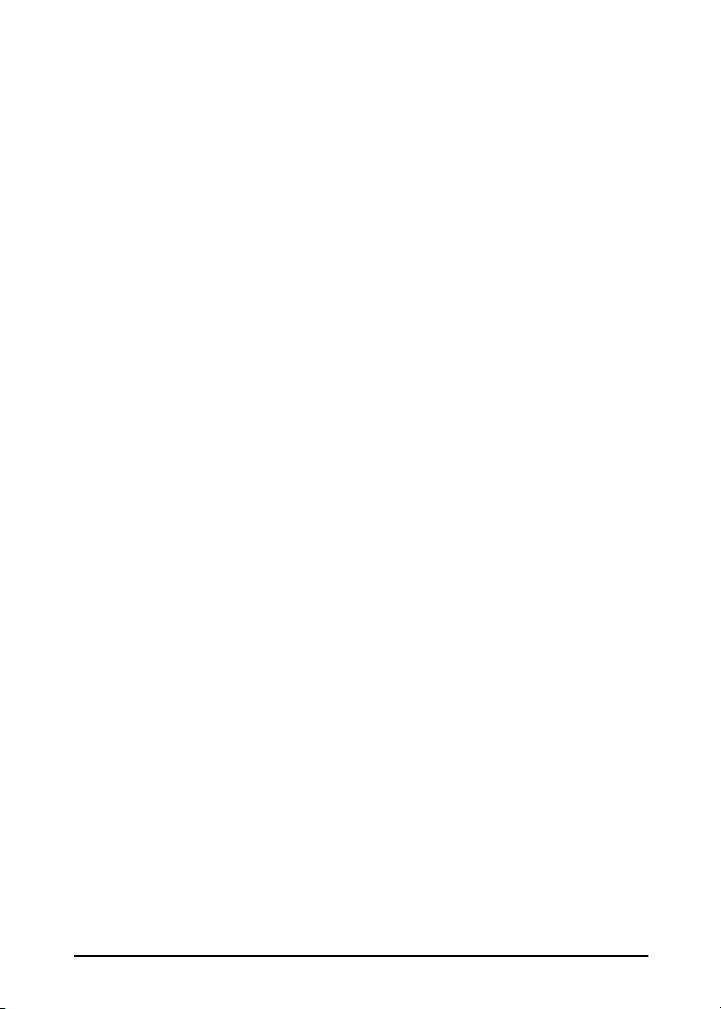
Středisko péče o zákazníky HP
servis elektronické podpory 1-6
Systémové požadavky, viz požadavky
T
TFTP IN PROGRESS 8-17
TFTP LOCAL ERROR 8-17
TFTP REMOTE ERROR 8-17
TFTP RETRIES EXCEEDED 8-17
tisk FTP
úvod 6-1
Tisk přes FTP
postup 6-2
příklad 6-5
ukončení 6-4
ůvod 6-1
TOTAL PACKETS RCVD 8-17
TOTAL PACKETS RECEIVED 8-17
TRANSMIT ERROR 8-17
TRYING TO CONNECT
TO SERVER 8-18
TURN PRINTER OFF/ON 8-18
U
UNABLE TO ATTACH
TO QUEUE 8-18
UNABLE TO CONNECT
TO SERVER 8-19
UNABLE TO FIND SERVER 8-19
UNABLE TO GET NDS SRVR
ADDR 8-19
UNABLE TO LOGIN 8-20
UNABLE TO SENSE
NET NUMBER 8-20
UNABLE TO SET PASSWORD 8-21
UNDERFLOW ERROR 8-21
UNEXPECTED PSERVER DATA
RCVD 8-21
UNICAST PACKETS RCVD 8-21
UNKNOWN NCP RETURN
CODE 8-21
UNSENDABLE PACKETS 8-21
Uživatelské fórum péče o
zákazníka 1-6
V
výchozí nastavení
obnovení 7-4
W
Web JetAdmin, HP 2-8
Web JetAdmin, viz HP Web
JetAdmin
X
XMIT COLLISIONS 8-22
XMIT LATE COLLISIONS 8-22
Z
zprávy 8-1
Rejstřík-4
CZ
Page 93

Page 94

Copyright © 2001
Hewlett-Packard Company
èesky 5969-8580
